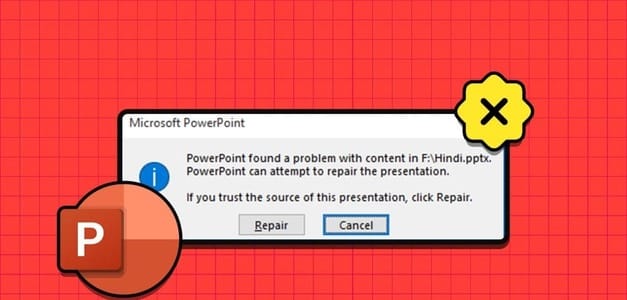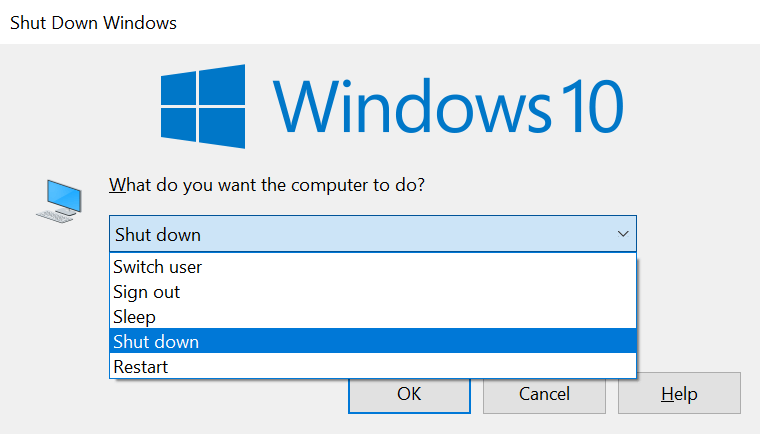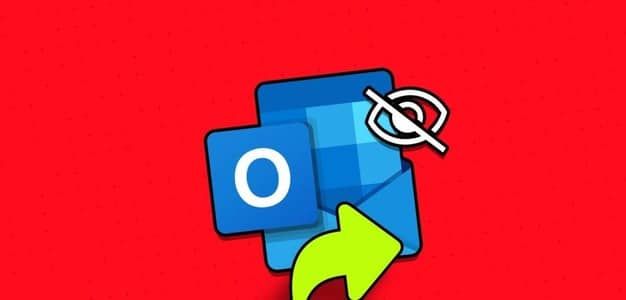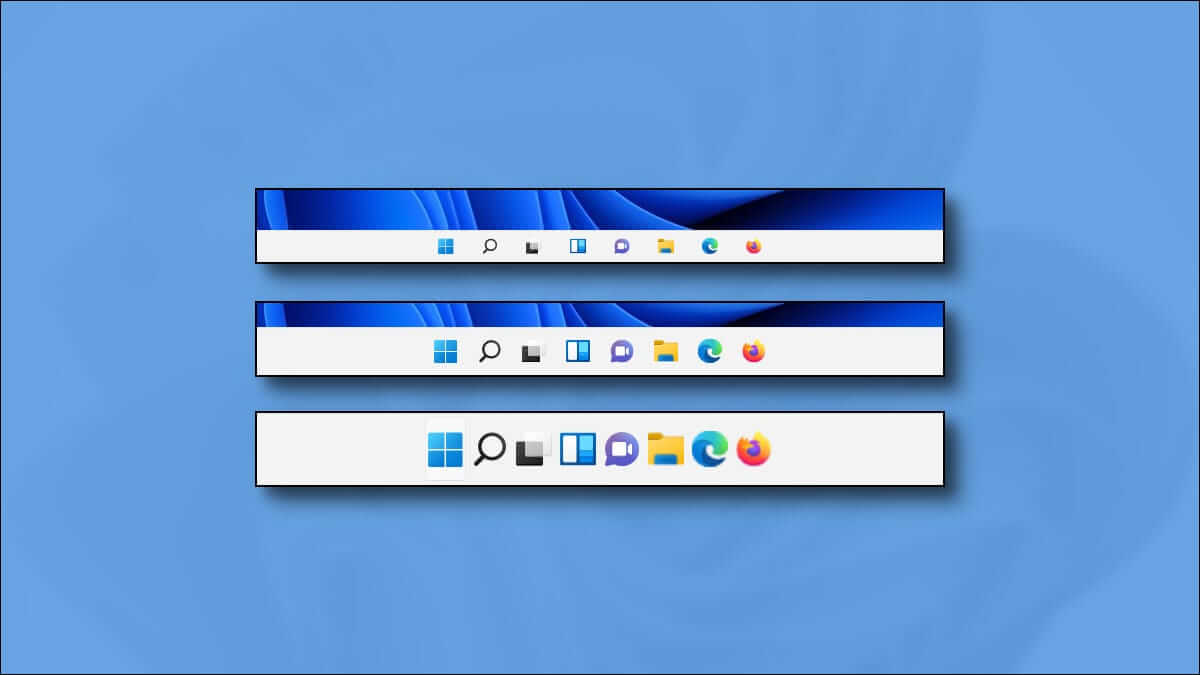Bir avantaj Windows Merhaba Cihazınızın kilidini hızlı bir şekilde açmak veya çeşitli hizmetlerde hesabınızın kimliğini doğrulamak için kullanmak için çok kullanışlıdır. Bu özelliğe aşina iseniz, çalışmaması sinir bozucu olabilir. Çalışmadığında Windows Hello parmak izi seçeneğinin kullanılamadığını belirten bir mesaj görebilirsiniz.
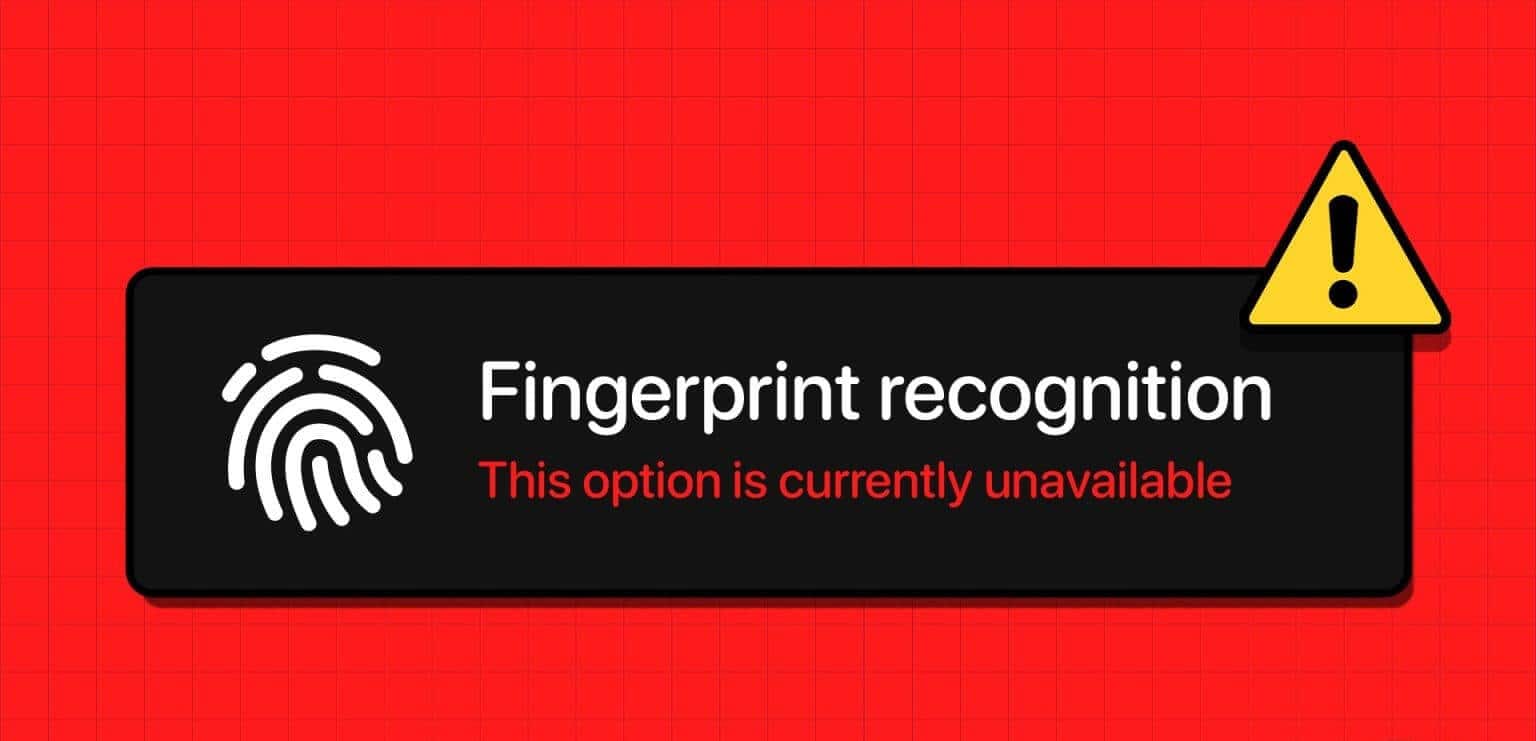
Bu yazıda size Windows bilgisayarınızdaki sorundan etkili bir şekilde kurtulmanın on bir yolunu göstermek istiyoruz. Devam etmeden önce Windows Hello parmak izi seçeneğinin neden çalışmadığını ilk etapta anlayalım.
WINDOWS HELLO PARMAK İZİ BİLGİSAYARIMDA NEDEN ÇALIŞMIYOR
Windows Hello parmak izi seçeneğinin bilgisayarınızda bulunmamasının bazı olası nedenleri aşağıda verilmiştir.
- Windows bilgisayarınızdaki Biyometrik sürücüyü etkileyen bir hata var.
- Geçerli Windows oturumunda bir hata çalışıyor.
- Kayıtlı parmak izi bozuk.
- Parmak izi okuyucusu fiziksel hasara maruz kalabilir.
Yukarıdaki nedenleri açıklayacağız ve sorunu çözmek için size adım adım talimatlar sunacağız. Haydi başlayalım ve Windows Hello parmak izinin her zamanki gibi çalışmasını sağlayalım.
WINDOWS MERHABA PARMAK İZİ "Bu seçenek şu anda kullanılamıyor": Sorun nasıl düzeltilir?
Bilgisayarınızdaki Windows Hello parmak izi seçeneği sorununu düzeltmenin on bir yolu aşağıda verilmiştir. Bilgisayarınızı yeniden başlatarak başlayalım.
1. Windows bilgisayarınızı yeniden başlatın
Biyometrik cihazı etkileyen arka planda çalışan bir hata varsa bilgisayarınızı yeniden başlatmanız yardımcı olacaktır. Bilgisayarınızı kapattığınızda, hatalar da dahil olmak üzere tüm işlemler kapatılır ve bilgisayarınızı yeniden başlattığınızda hataların yeniden başlaması pek olası değildir.
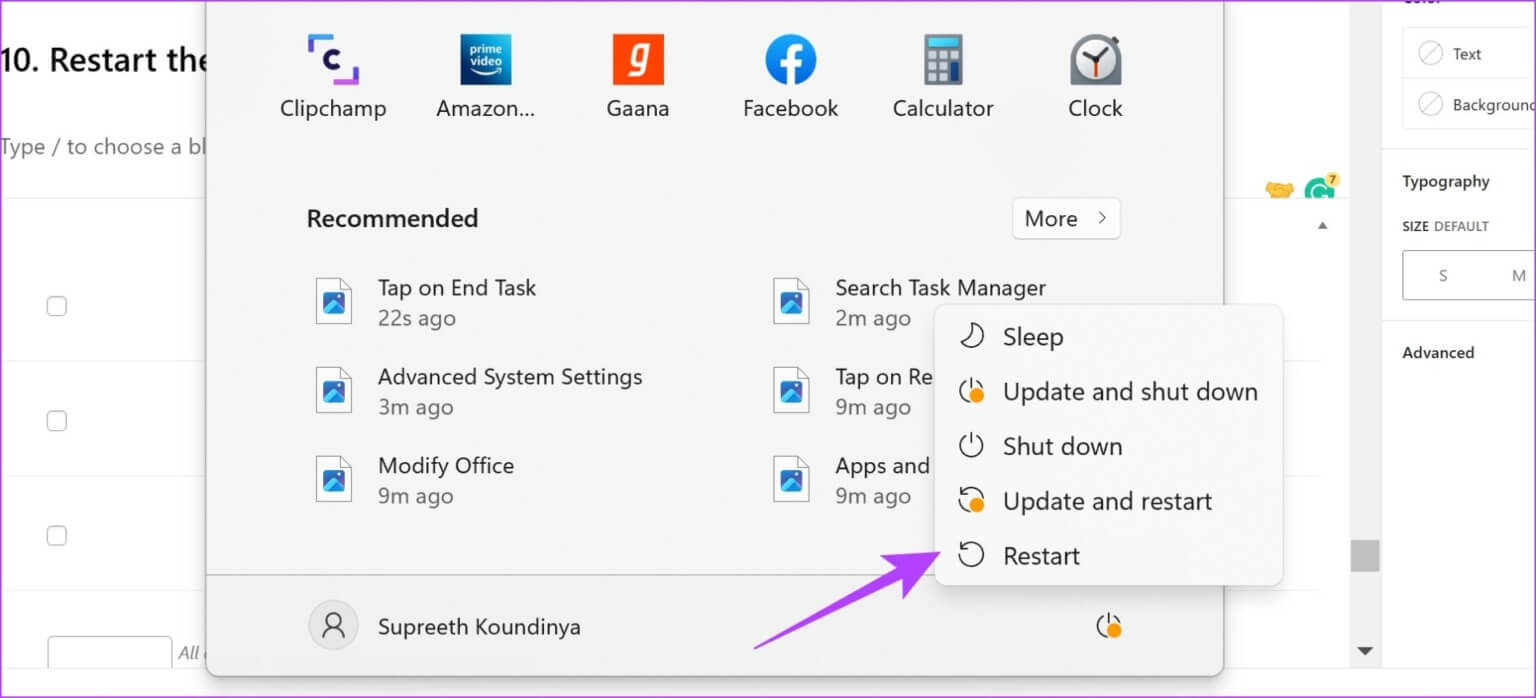
2. Biyometrik (parmak izi) sürücüsünü güncelleyin veya yeniden yükleyin.
Windows PC'nizdeki Biyometrik donanımın sürücüleri güncel olmayabilir ve güncellenmeleri gerekebilir. Güncelleştirme, Windows Hello parmak izi hizmetinde karşılaştığınız hataları ve sorunları düzeltebilir. Ayrıca Biyometrik sürücü bozuk bir paket aracılığıyla yüklendiyse Windows Hello'da sorunlara neden olabilir.
Bu nedenle, bu sürücüleri güncellemek veya yeniden yüklemek size yardımcı olacaktır ve bunu nasıl yapacağınız aşağıda açıklanmıştır.
Adım 1: aç Cihaz yönetimi Başlat menüsünden.
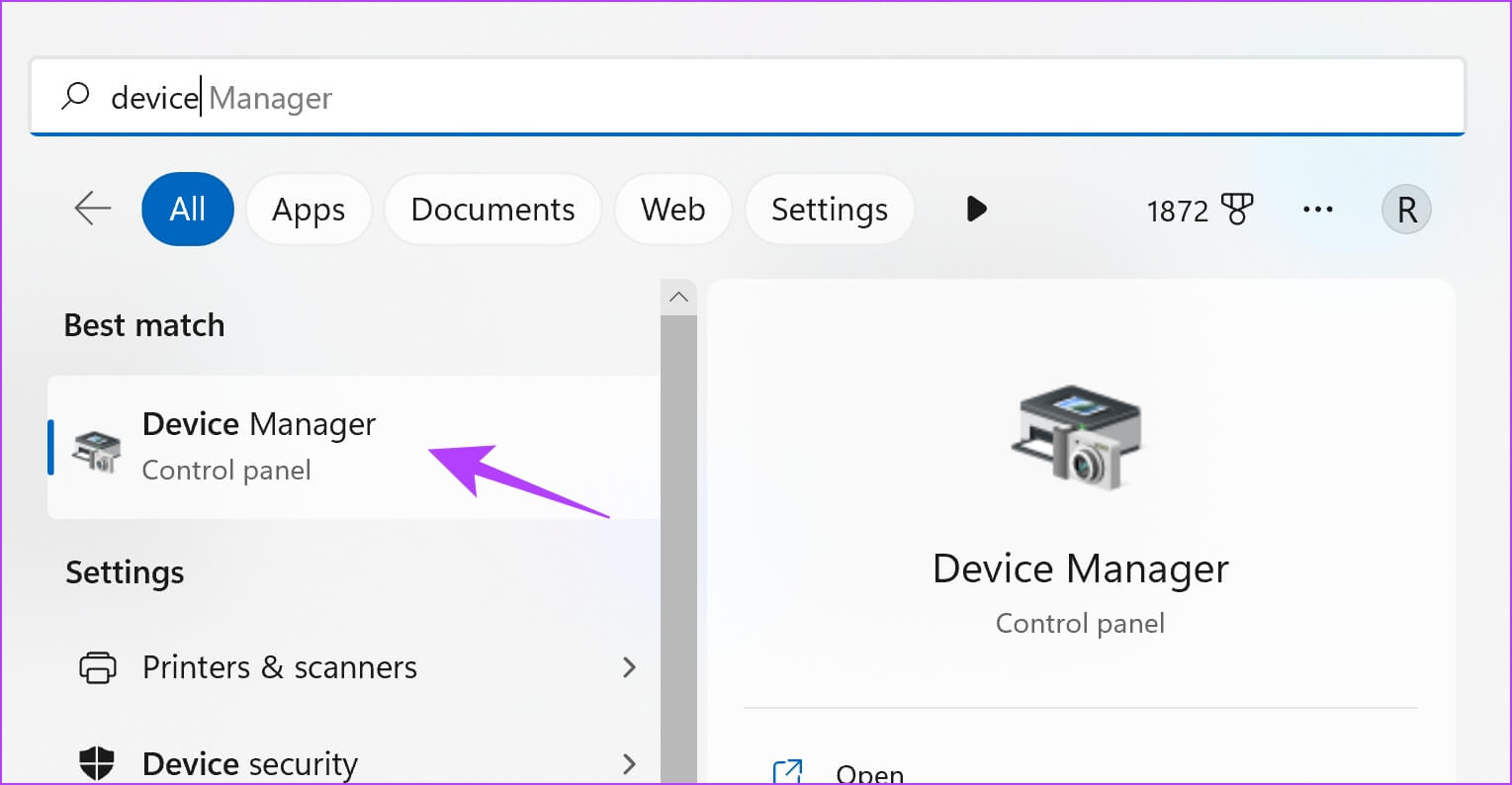
Adım 2: Genişletmek için tıklayın Biyometrik cihazlar.
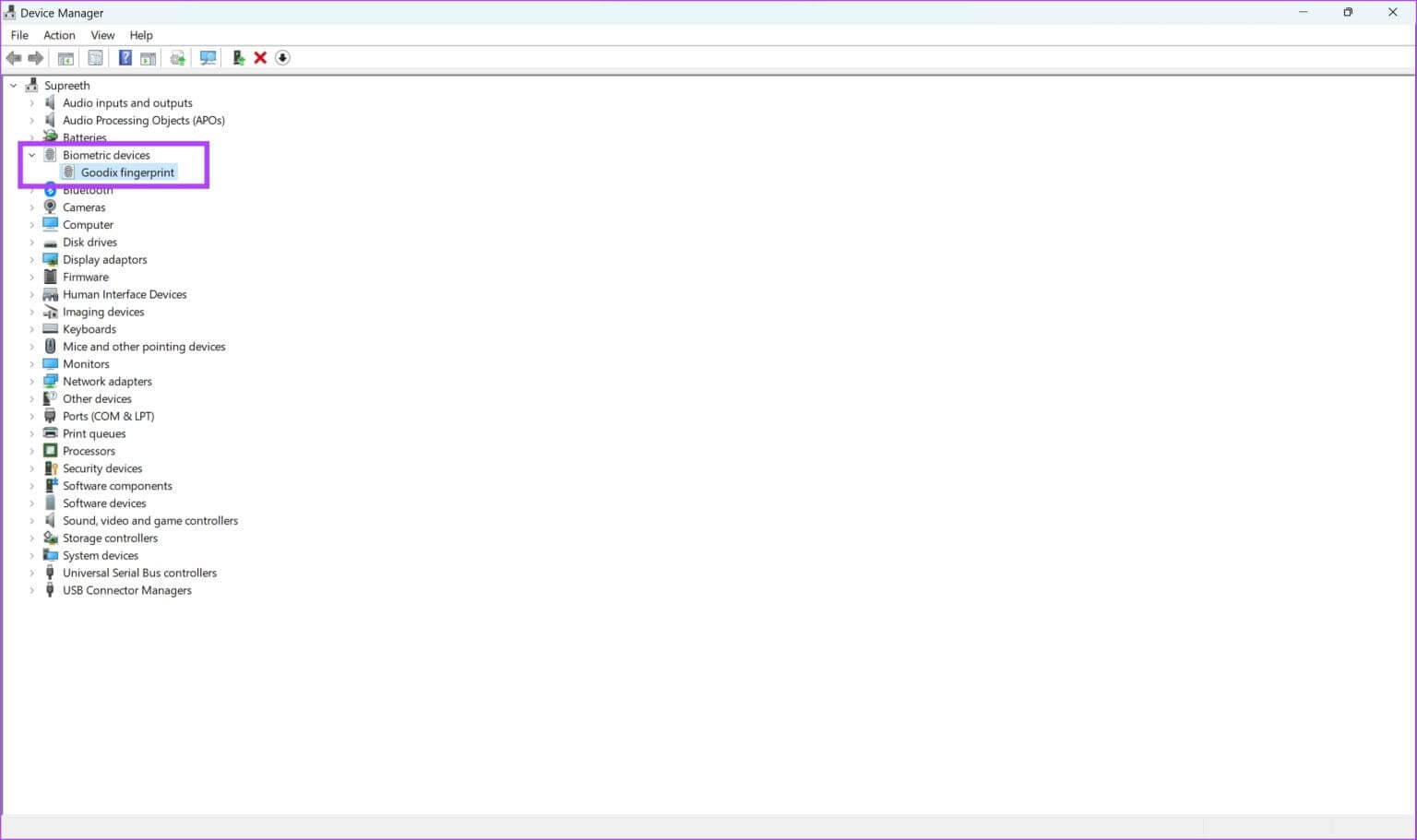
Aşama 3: Bir cihaza sağ tıklayın biyometrik Ve tıklayın Sürücüyü güncelleyin.
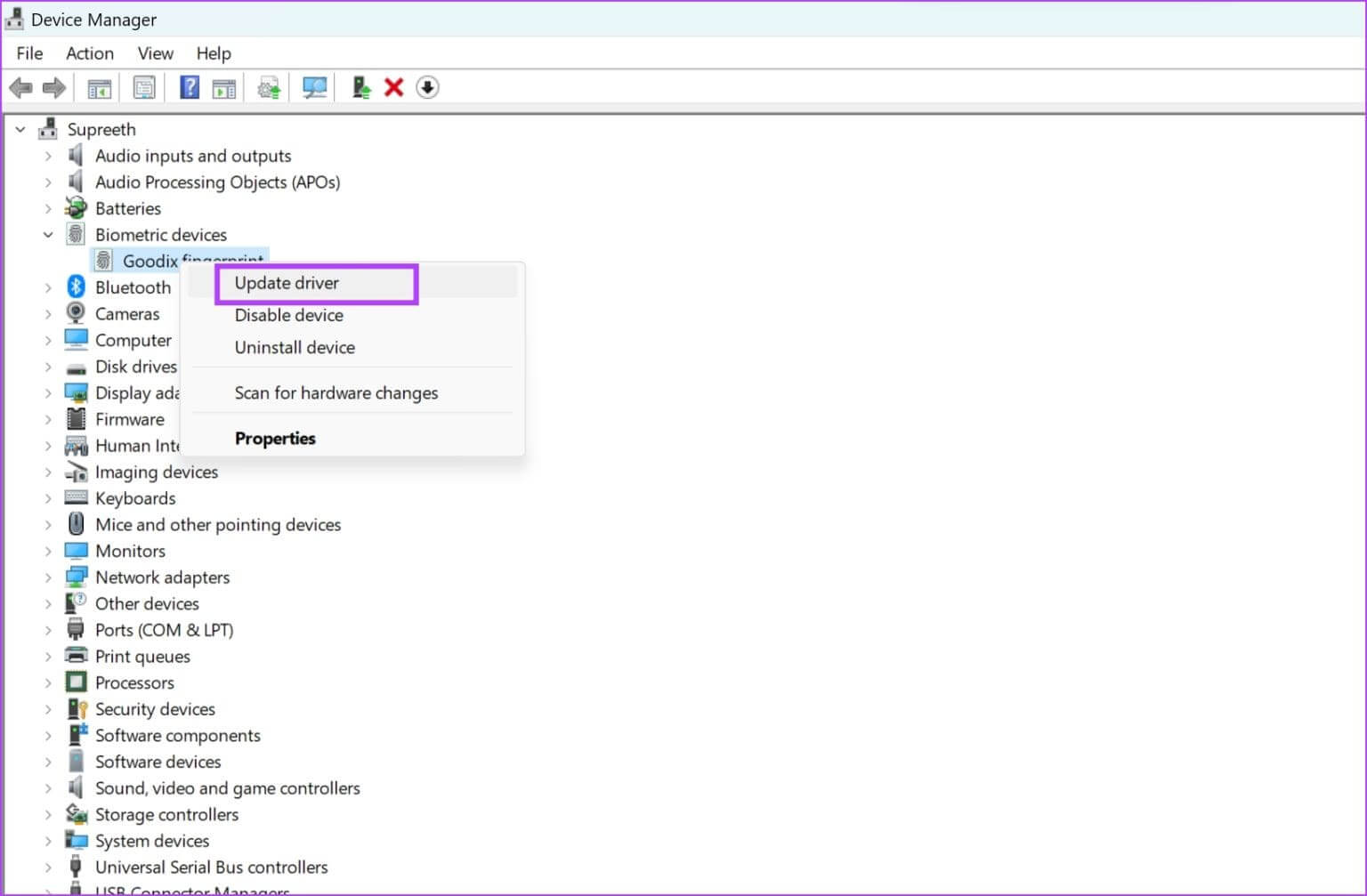
Adım 4: Güncelleme dosyasına yerel olarak mı göz atmak istediğinizi seçin veya Windows'un Internet'te kendisi için arama yapmasına izin verin.
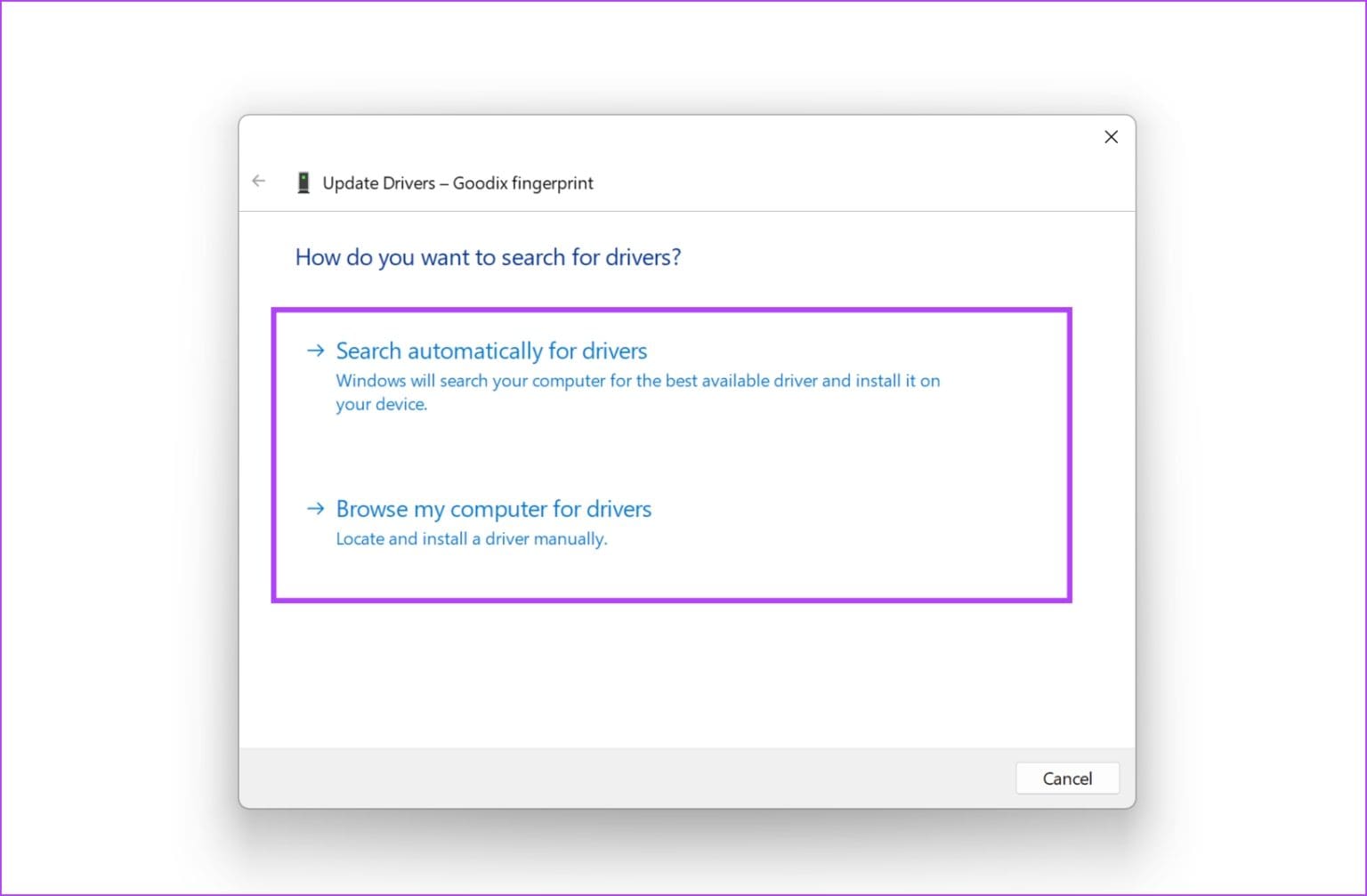
Sürücüyü yeniden yüklemek istiyorsanız, tıklayın. Cihazı kaldırın, işleminizi onaylayın ve sürücüyü otomatik olarak yüklemek için bilgisayarınızı yeniden başlatın.
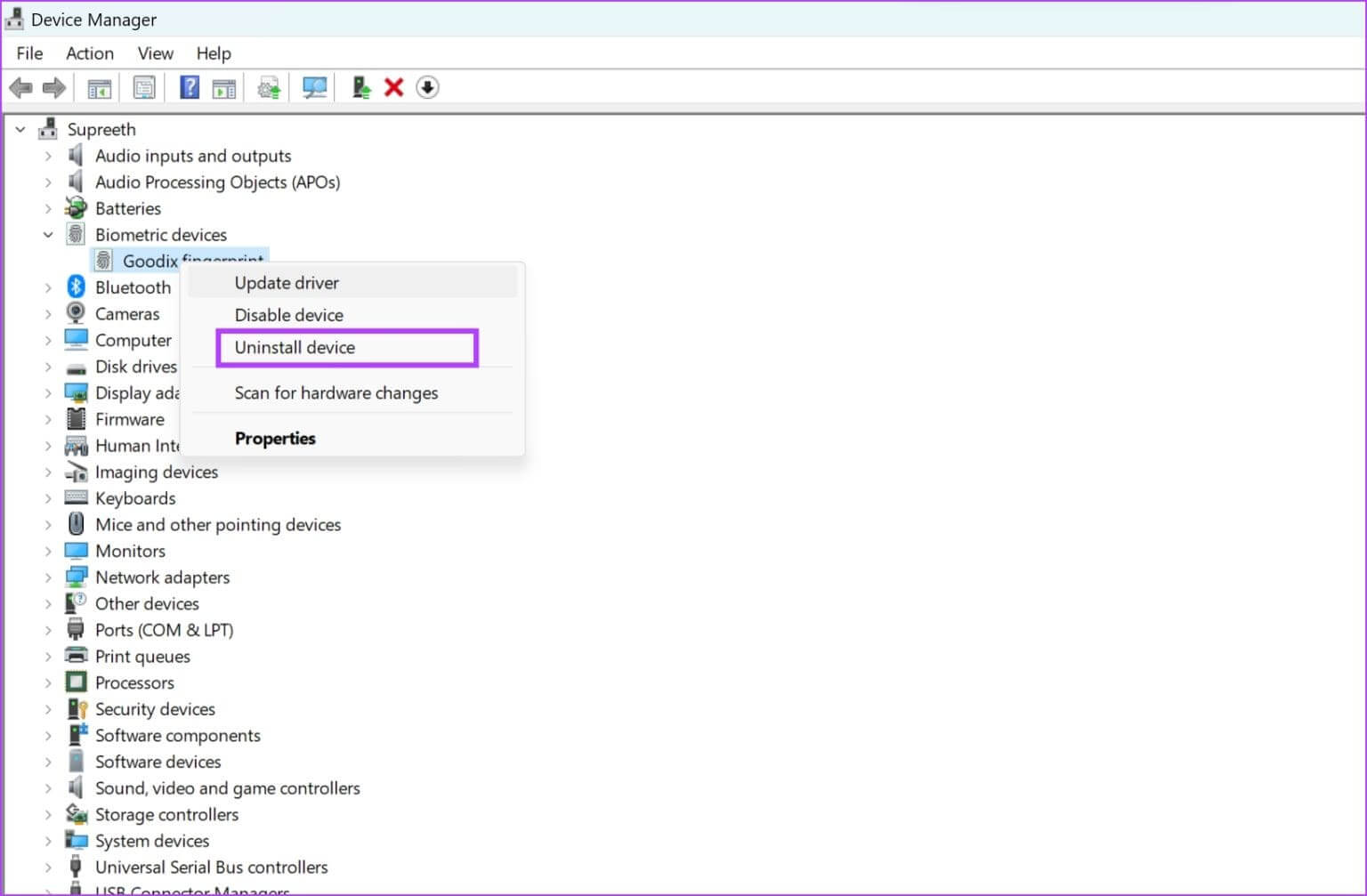
3. Parmak izlerinizi yeniden kaydedin
Bilgisayarınıza kayıtlı parmak izi bozulmuşsa, onu kaldırıp parmak izinizi yeniden kaydetmeniz yardımcı olacaktır. İşte bunu nasıl yapabileceğiniz.
Adım 1: Bir uygulama açın Ayarlar Bilgisayarınızda.
Adım 2: set Hesaplar kenar çubuğunda ve tıklayın Giriş seçenekleri.
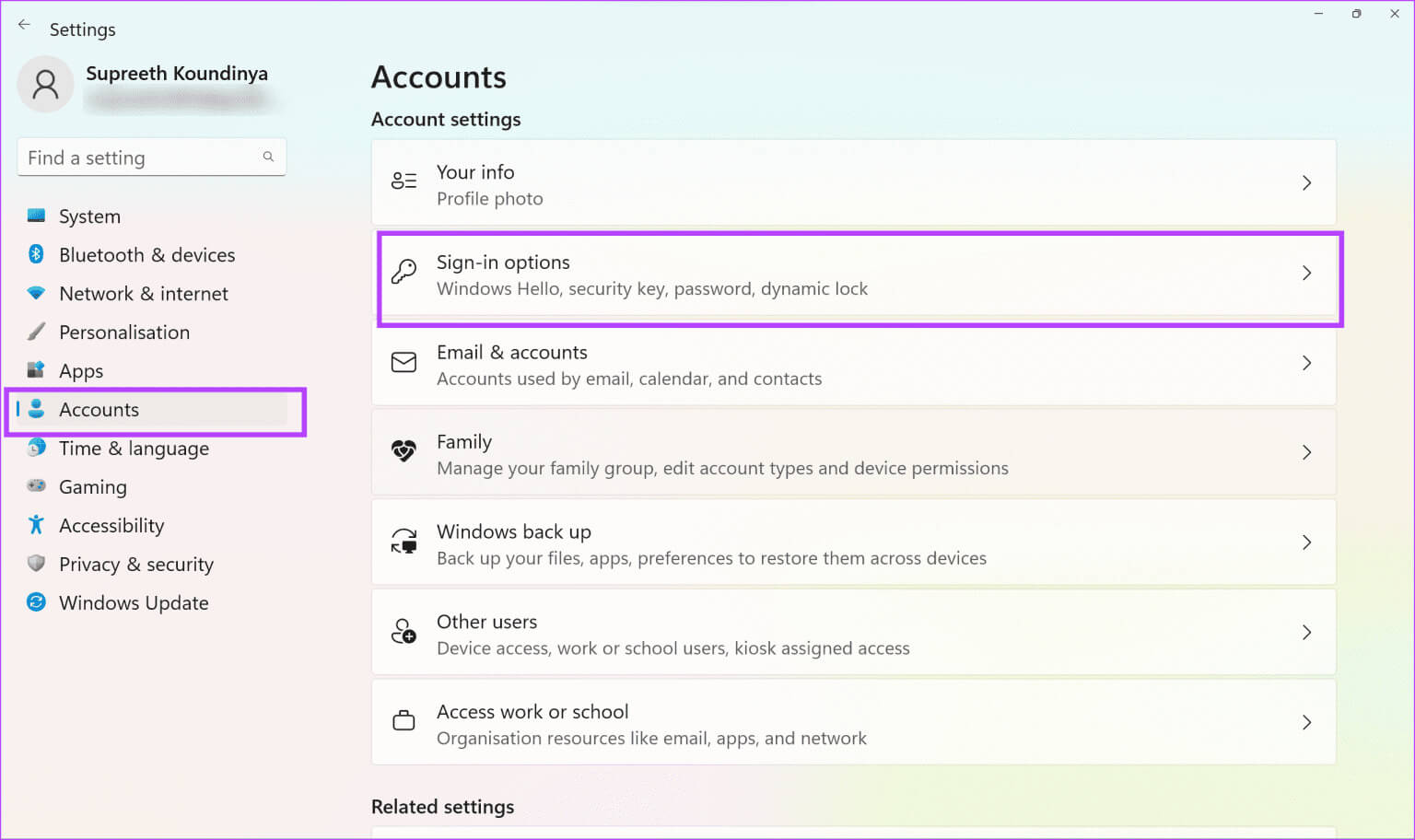
Aşama 3: Tıklayın Parmak izi tanıma.
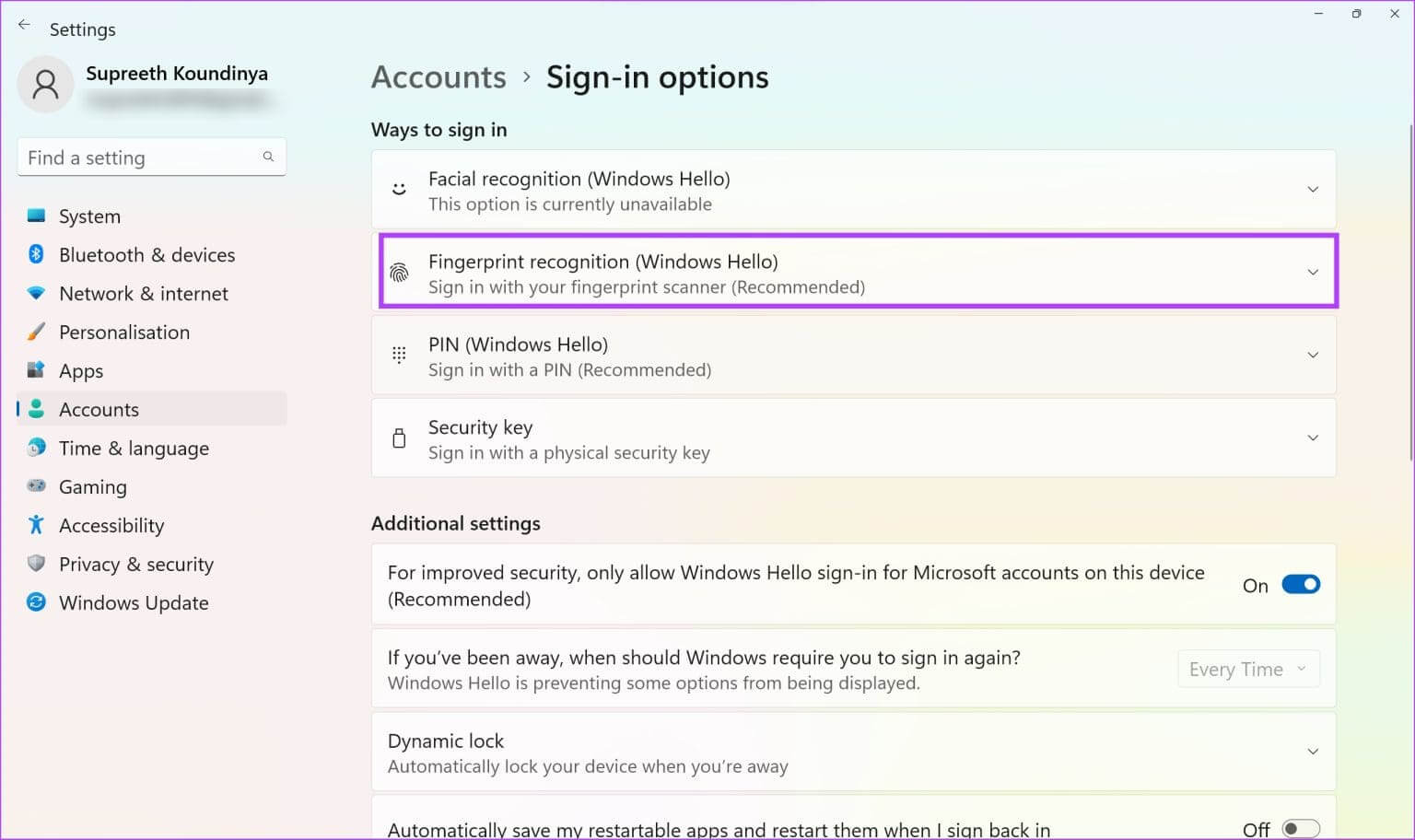
Adım 4: tık "Kaldırma" Kayıtlı parmak izini silmek için.
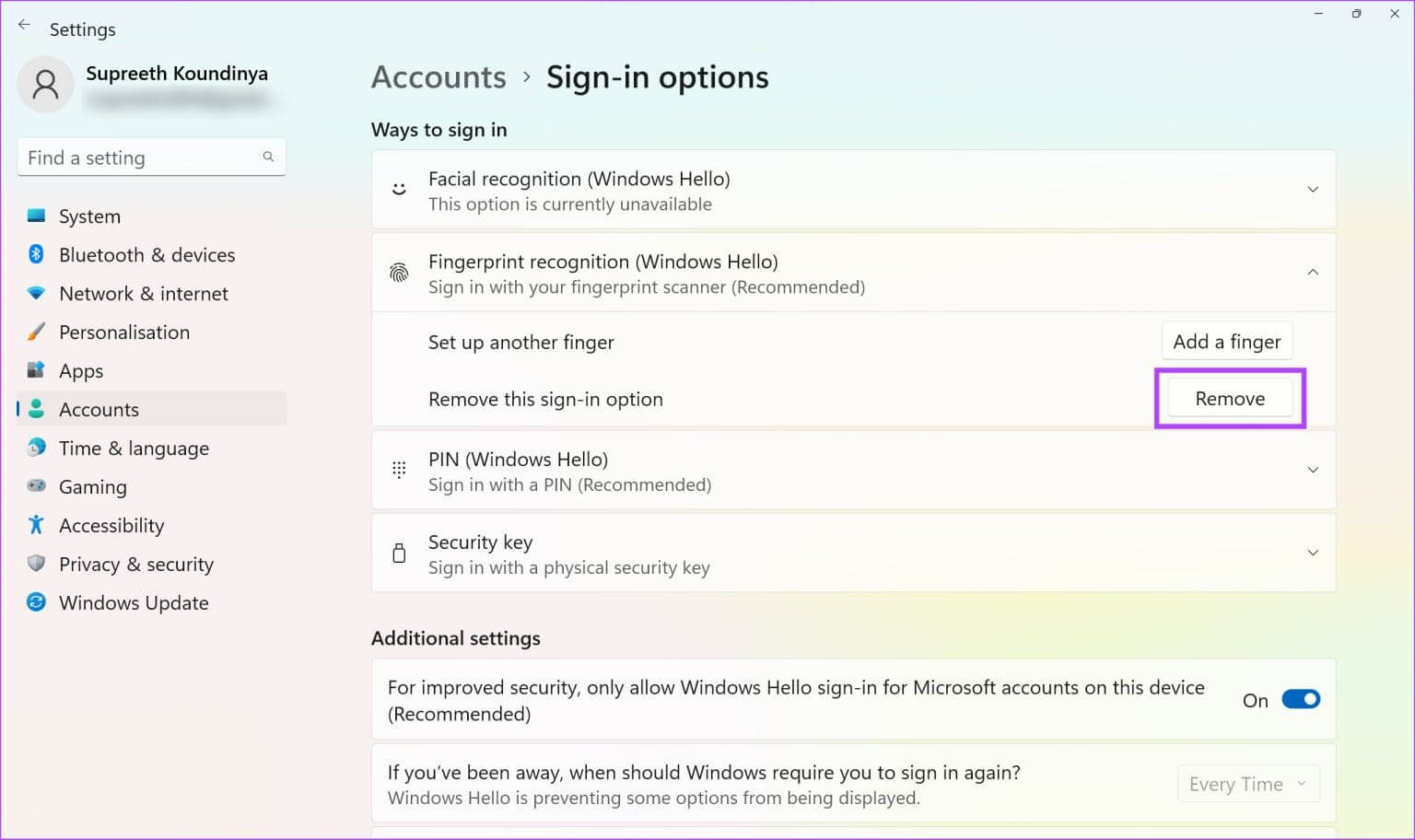
Adım 5: Şimdi tıklayın "Ayar" Ve parmak izlerinizi tekrar kaydedin.
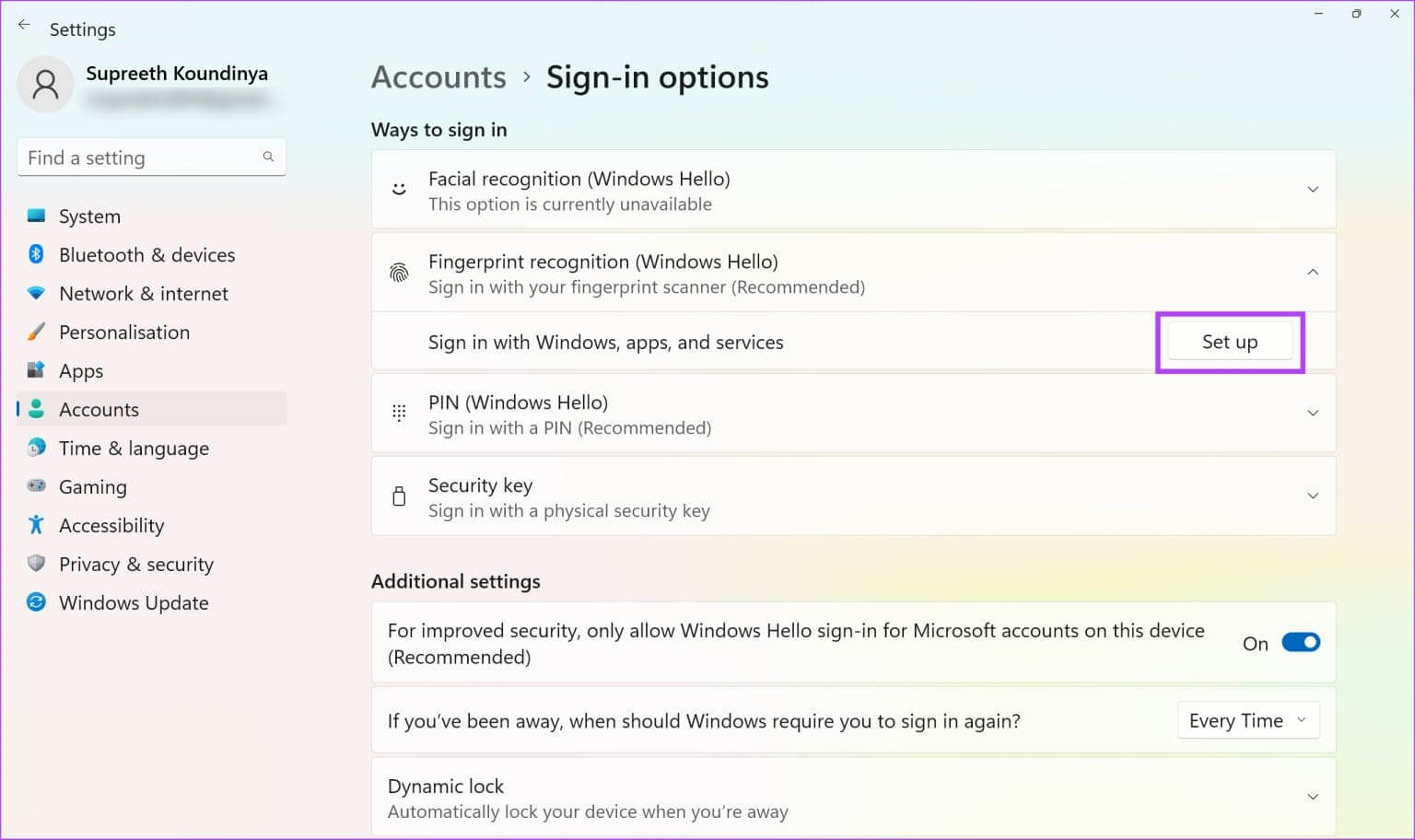
Parmak iziniz kayıt edildikten sonra sorunsuz çalışıp çalışmadığını kontrol edebilirsiniz. Eğer yoksa aşağıdaki yöntemlerin tamamına göz atabilirsiniz.
4. Biyometrik hizmeti otomatik olarak başlatın
Bilgisayarınızı her açtığınızda cihazınızdaki parmak izi sensörünü etkinleştirmek için gereken bir işlem olan Windows Biyometrik hizmeti açık değilse Windows Hello ile ilgili sorunlar yaşayabilirsiniz. Otomatik olarak başlayacak şekilde nasıl yapılandıracağınız aşağıda açıklanmıştır.
Adım 1: Bir uygulama açın الخدمات Listeden hiç.
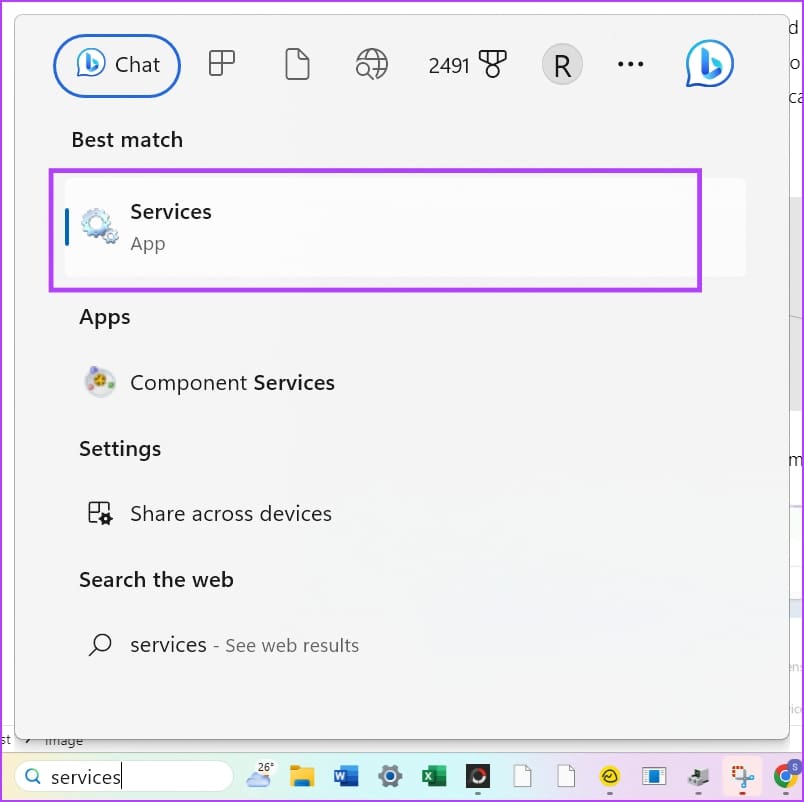
Adım 2: Bulmak için aşağı kaydırın “Windows Biyometrik Hizmeti” Ve üzerine sağ tıklayın.
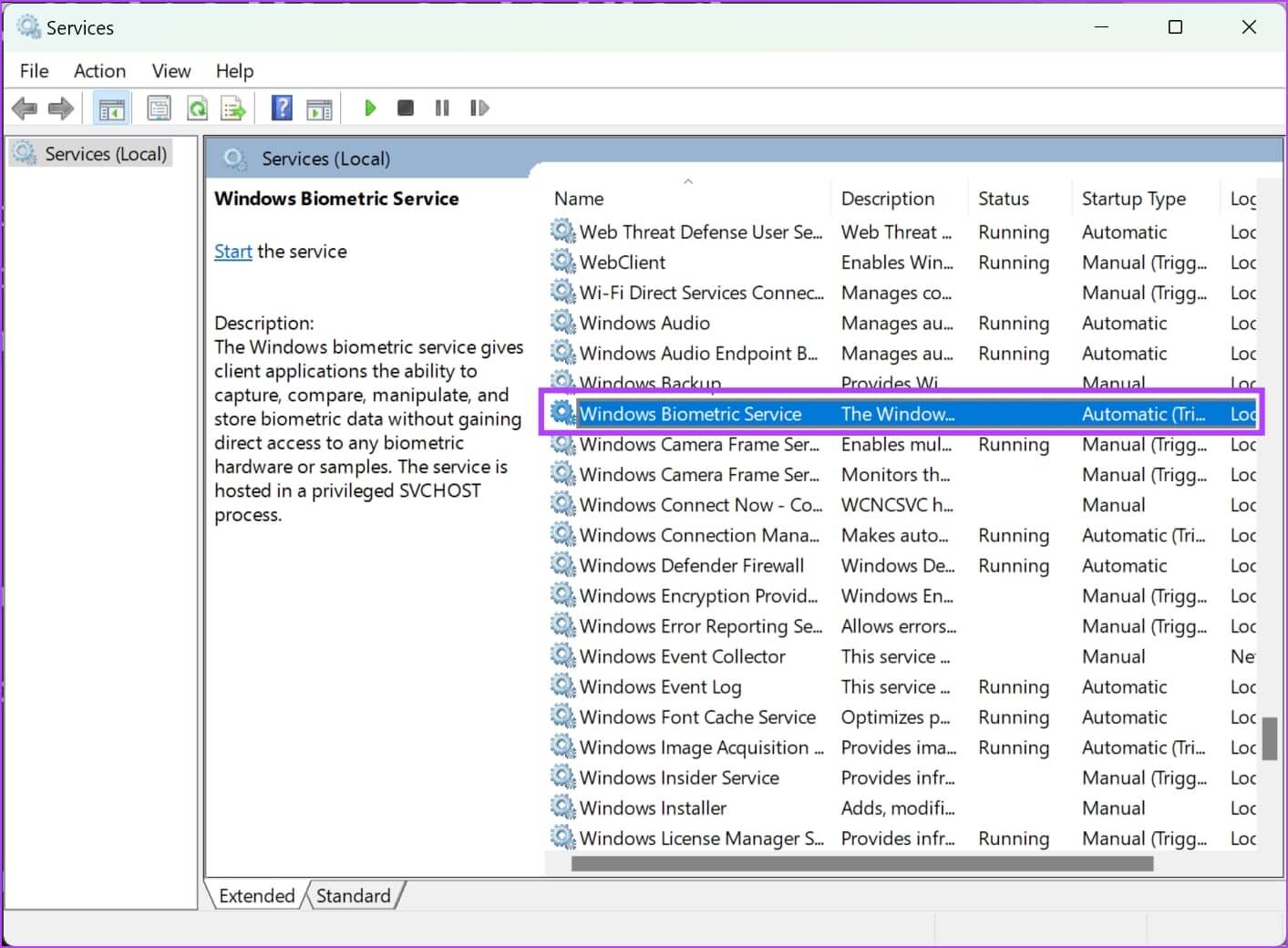
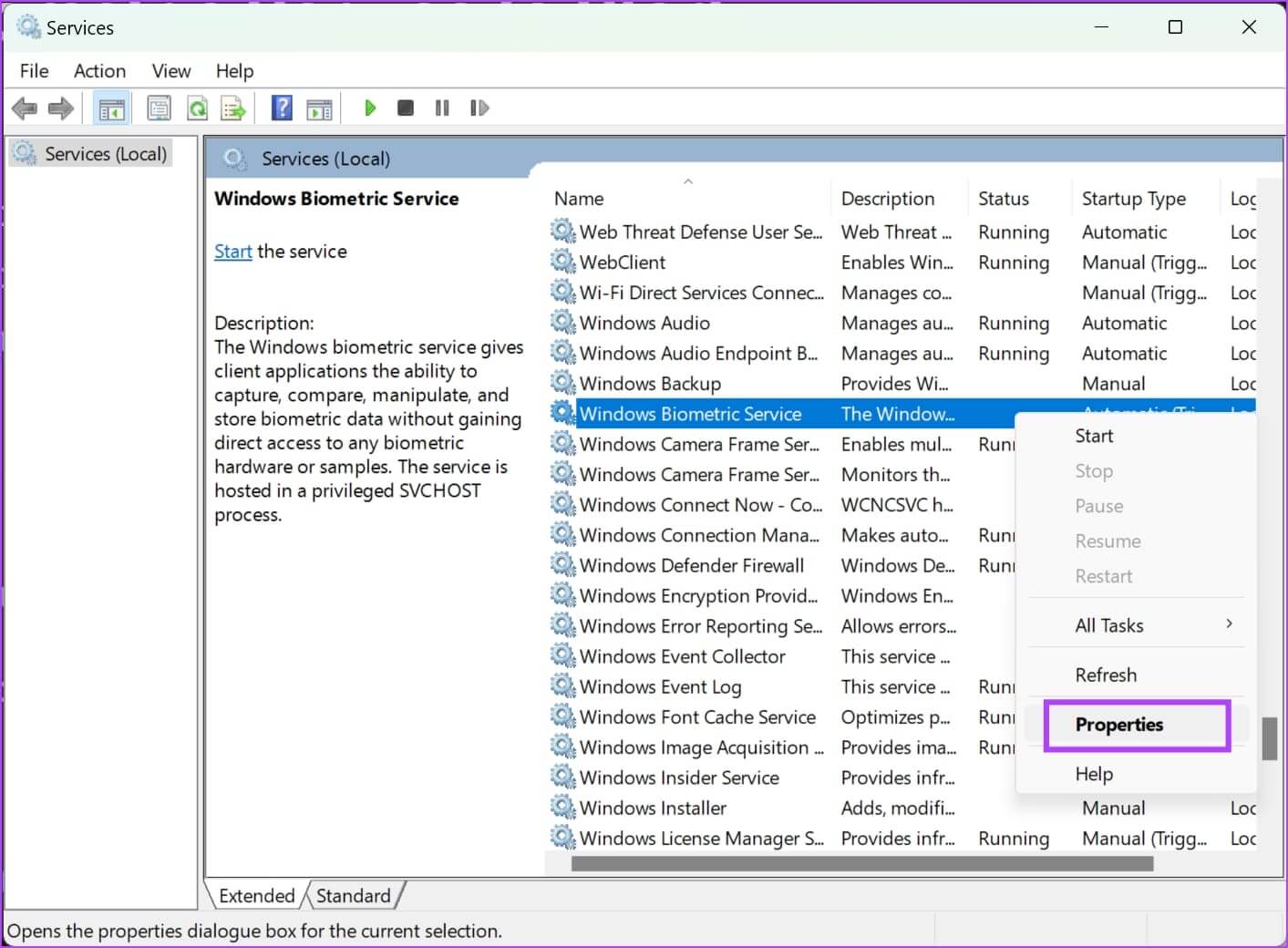
Adım 4: Başlangıç türü açılır listesini açın ve otomatik. tık “Uygula” ve “Tamam” değişiklikleri onaylamak için
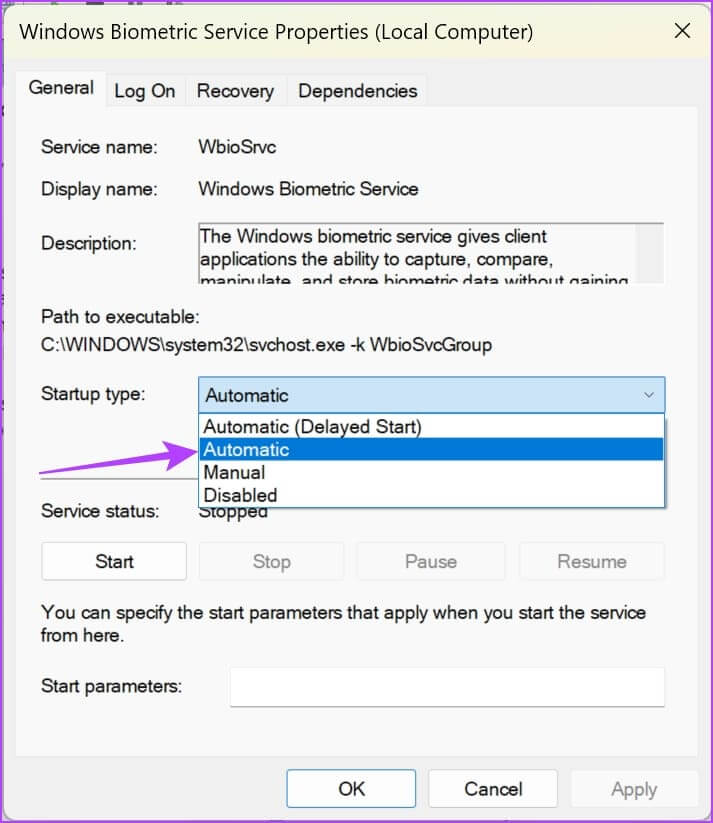
5. WinBio veritabanını sıfırlayın
Windows PC'niz tüm Biyometrik verileri WinBio veritabanında saklar. Herhangi bir giriş bozuksa, "Windows Hello parmak izi seçeneği mevcut değil" hata mesajından sorumlu olabilir. WinBio veritabanınızı nasıl sıfırlayacağınız ve temizleyeceğiniz aşağıda açıklanmıştır.
Adım 1: Bir uygulama açın الخدمات Listeden hiç.
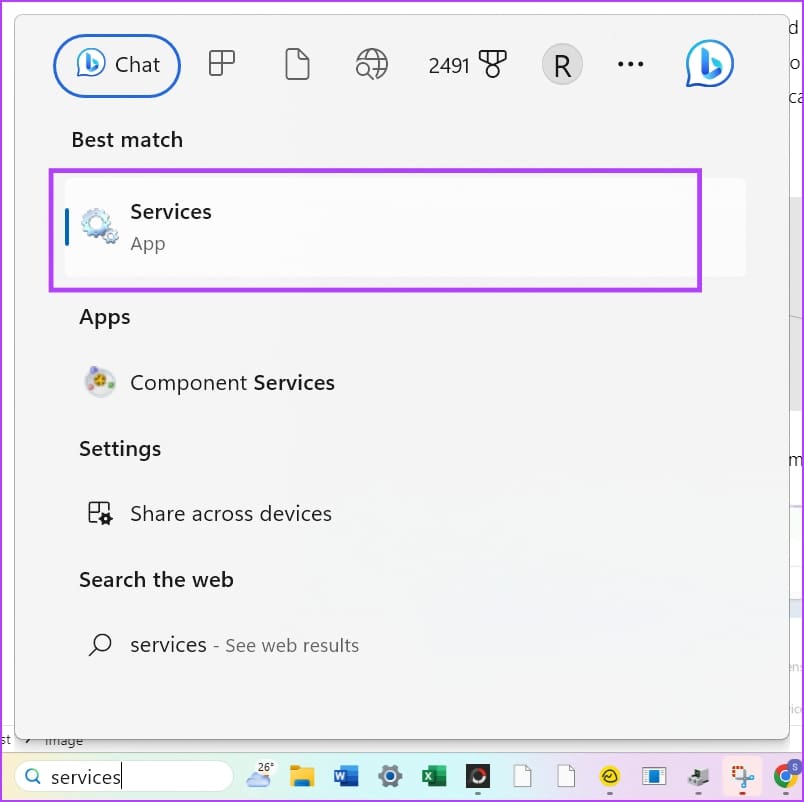
Adım 2: Bulmak için aşağı kaydırın “Windows Biyometrik Hizmeti” Ve üzerine sağ tıklayın.
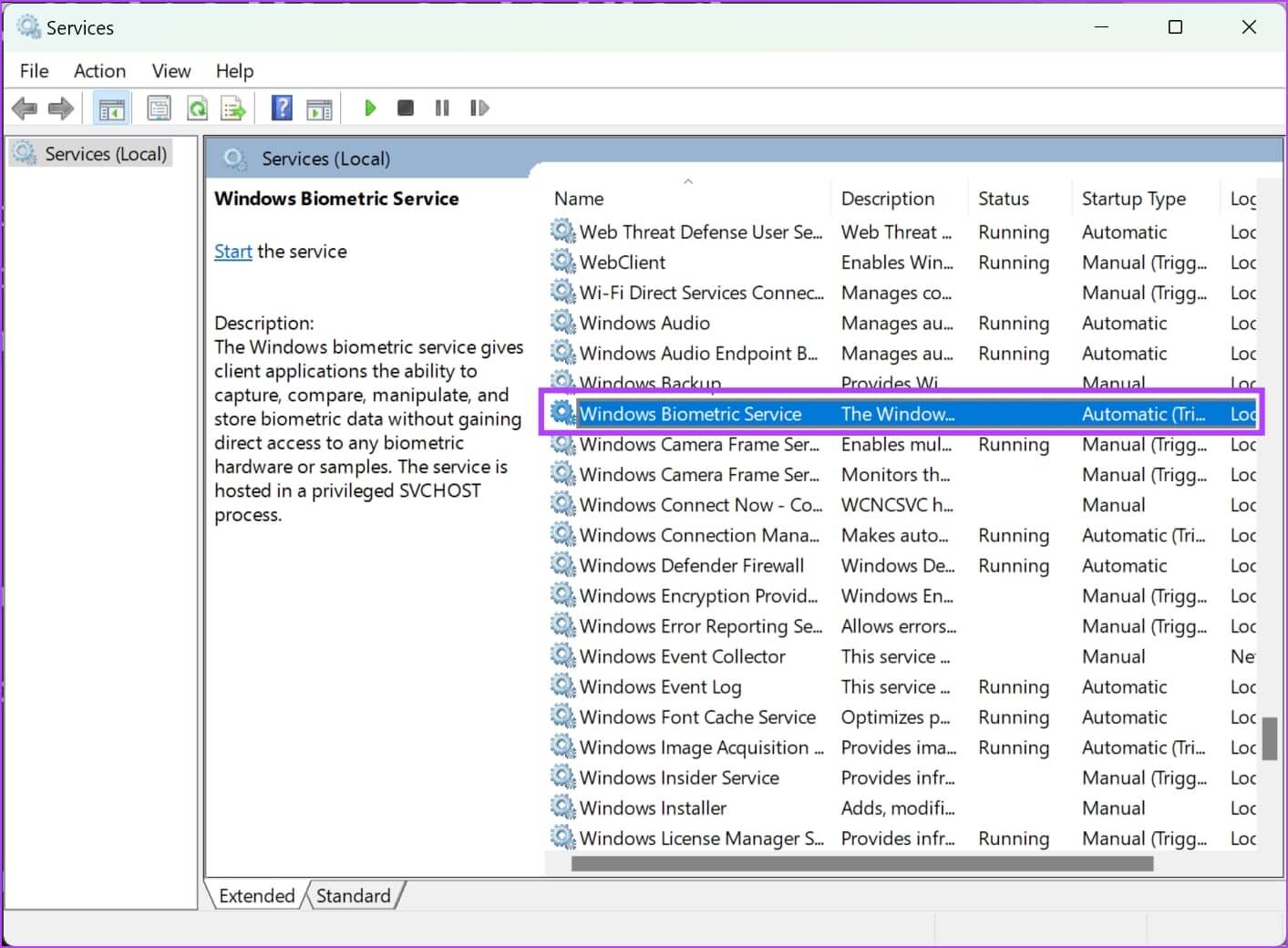
Aşama 3: Tıklayın kapatma.
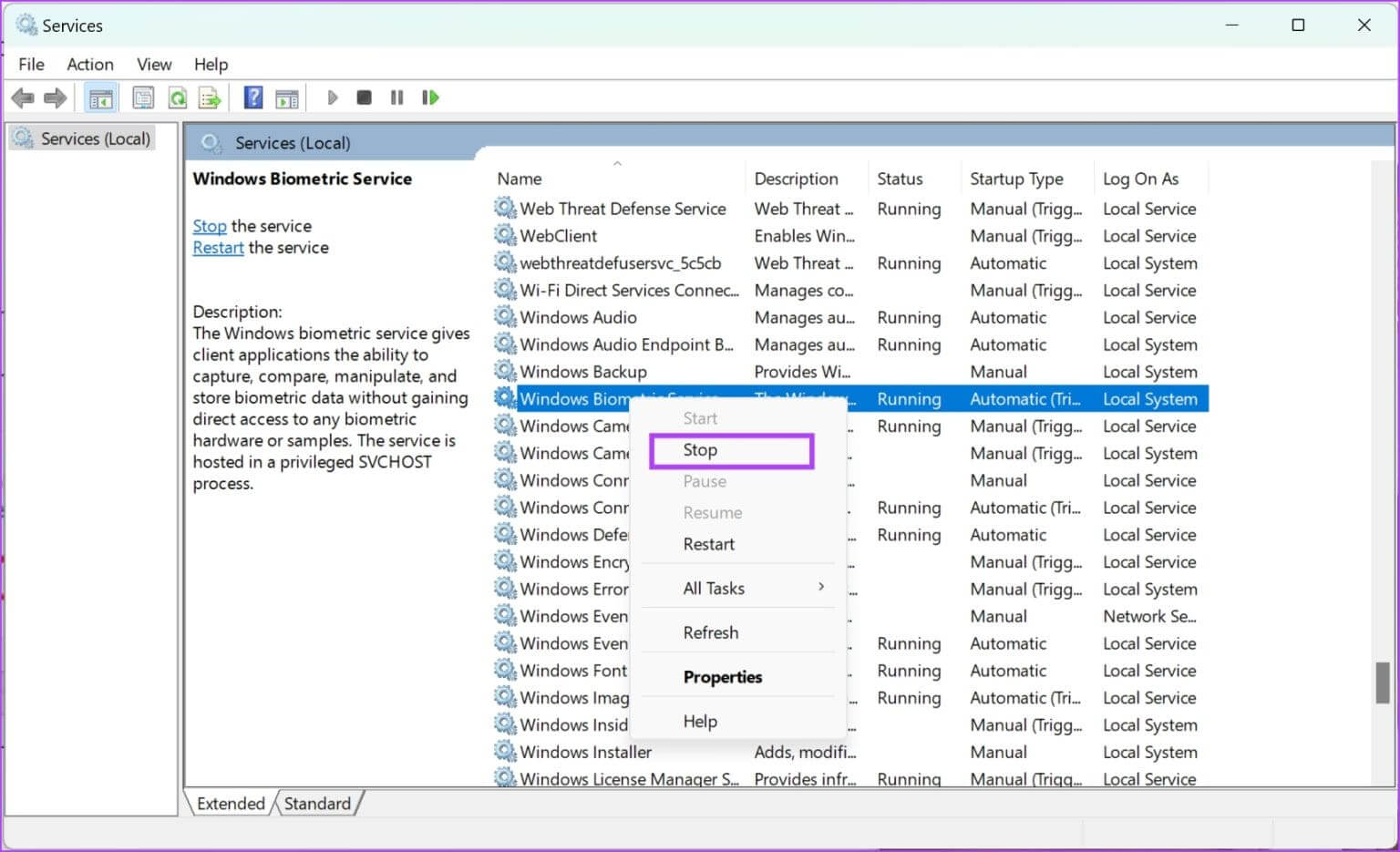
Adım 4: Şimdi şuraya git: Bu PC -> Windows (C:) -> Windows -> System32 Ve bir klasör aç WindBioVeritabanı.
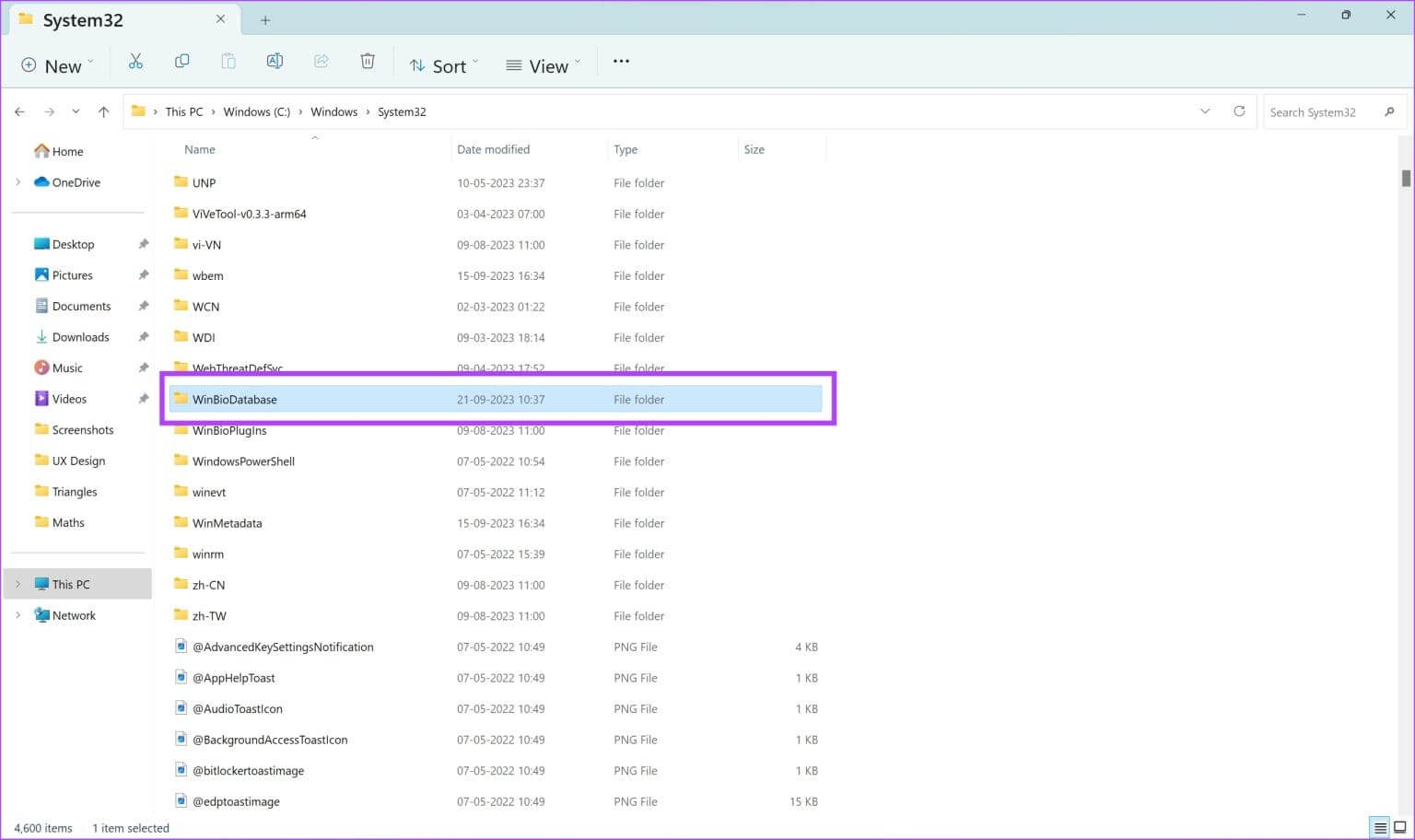
Adım 5: Buradaki tüm dosyaları silmemiz gerekecek. Ancak yedek almanızı öneririz. Tüm dosyaları seçin. Kopyalayıp farklı bir yere yapıştırın.
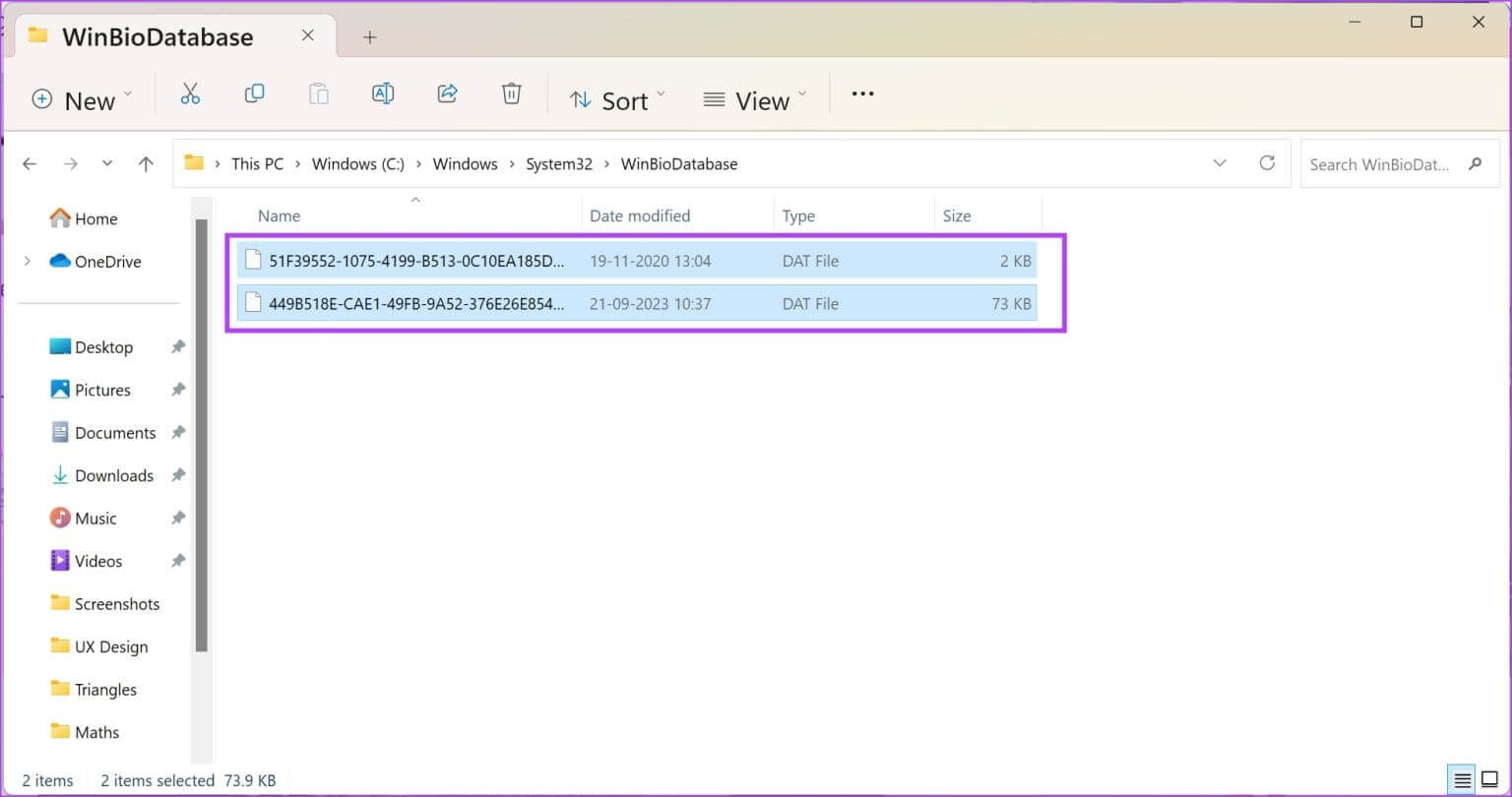
Aşama 6: Tüm dosyaların bir kopyasını farklı bir hedefte oluşturduktan sonra devam edin ve dosyaları silin.
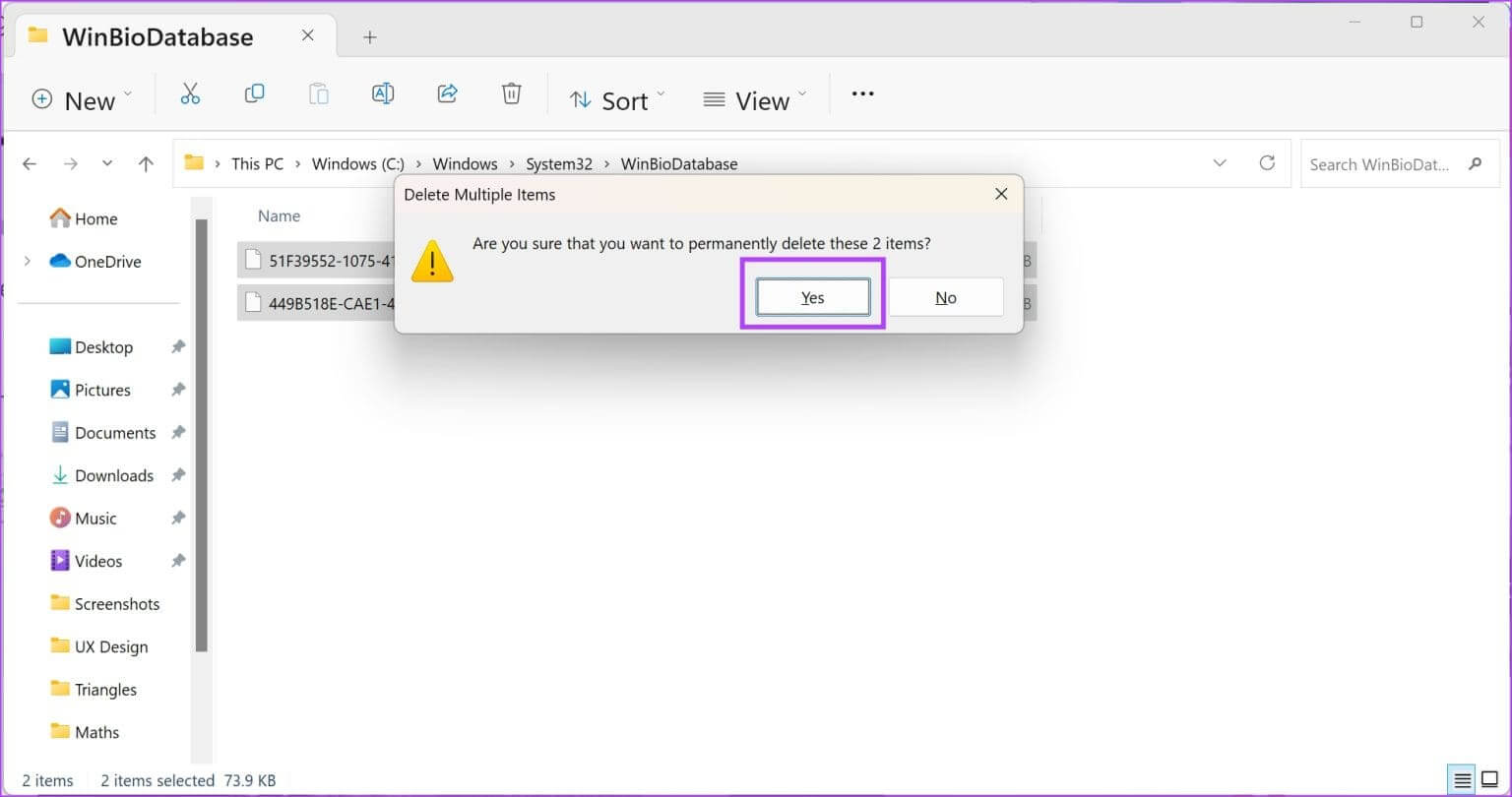
Adım 7: Şimdi Windows Hizmetlerine geri dönün ve sağ tıklayın. “Windows Biyometrik Hizmeti”, Daha sonra Başlat'a tıklayın.
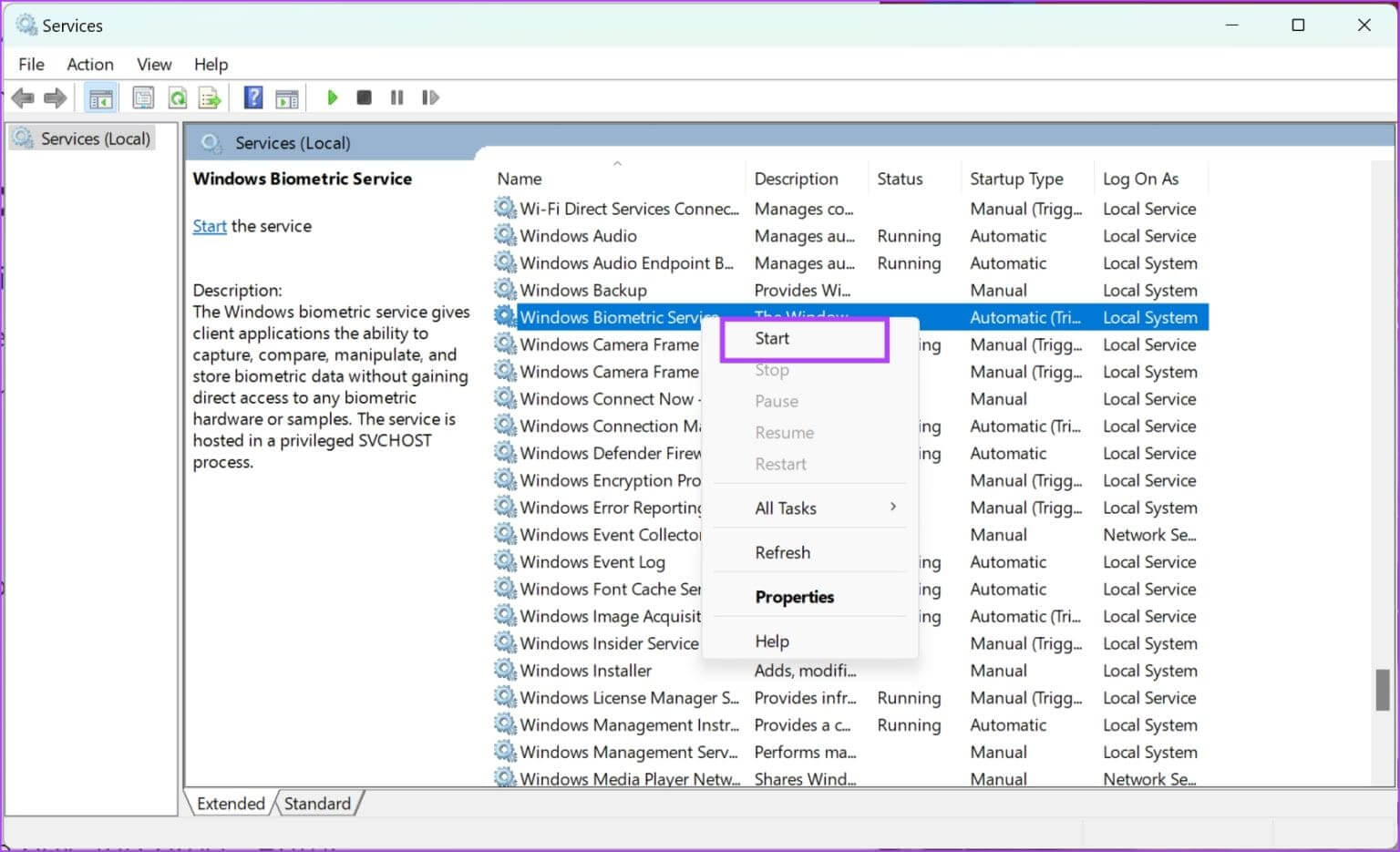
Biyometrik hizmet yeniden başlatıldığında, parmak izinizi Ayarlar uygulamasında tekrar kaydetmeniz gerekir.
Adım 1: Bir uygulama açın Ayarlar Bilgisayarınızda.
Adım 2: set Hesaplar kenar çubuğunda ve tıklayın Giriş seçenekleri.
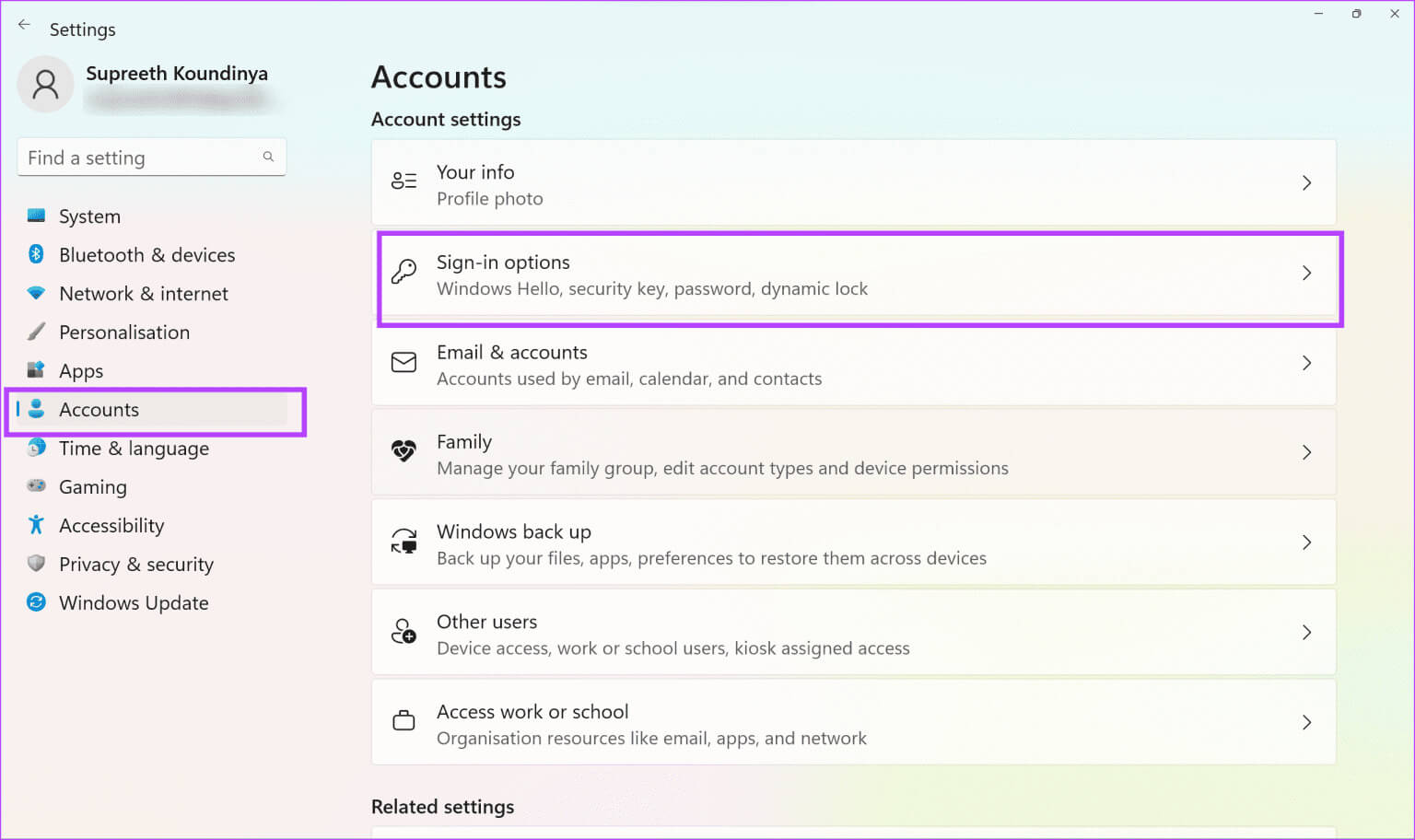
Aşama 3: Tanıyın'ı tıklayın Parmak izleri.
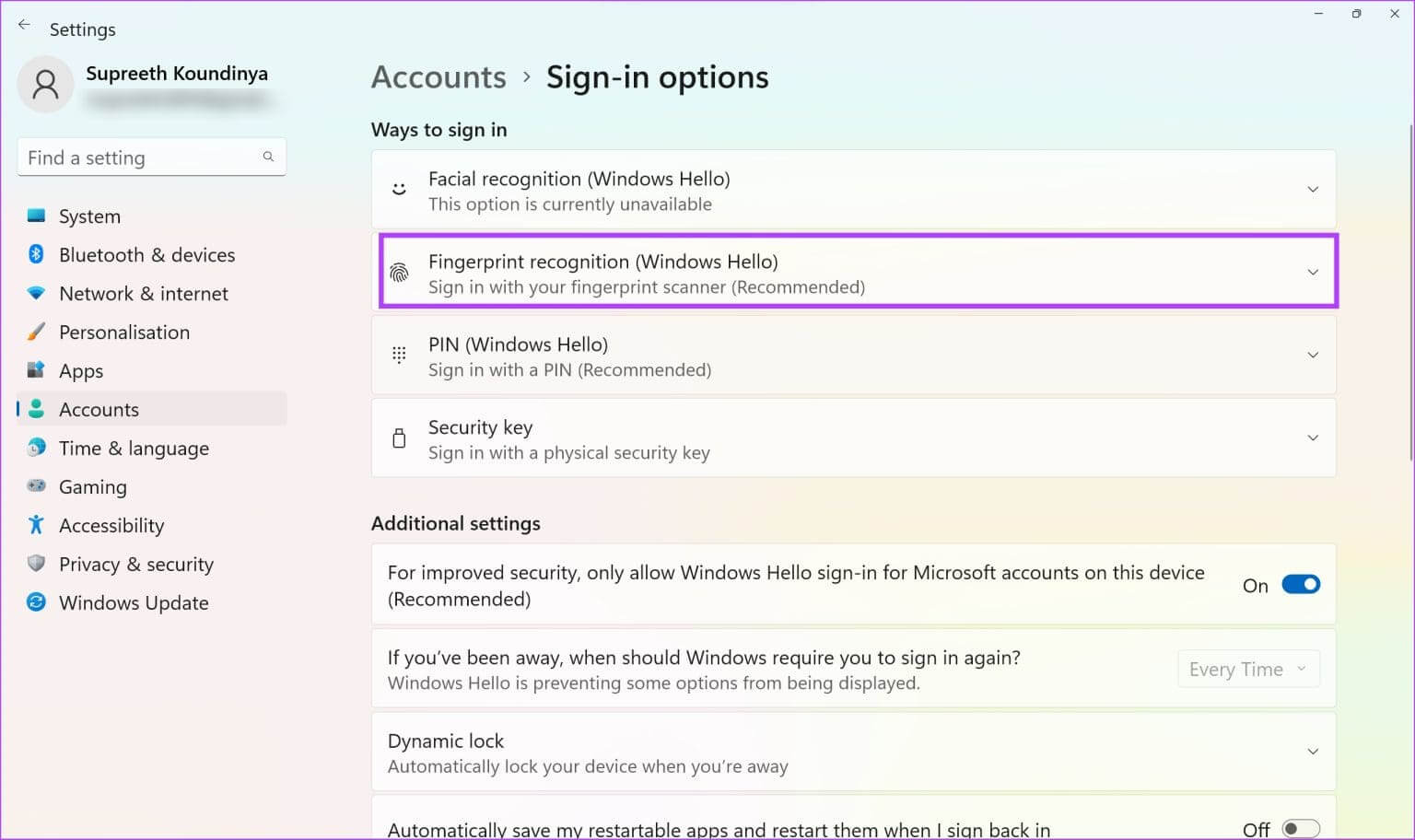
Adım 4: Şimdi tıklayın "Ayar" Ve parmak izlerinizi tekrar kaydedin.
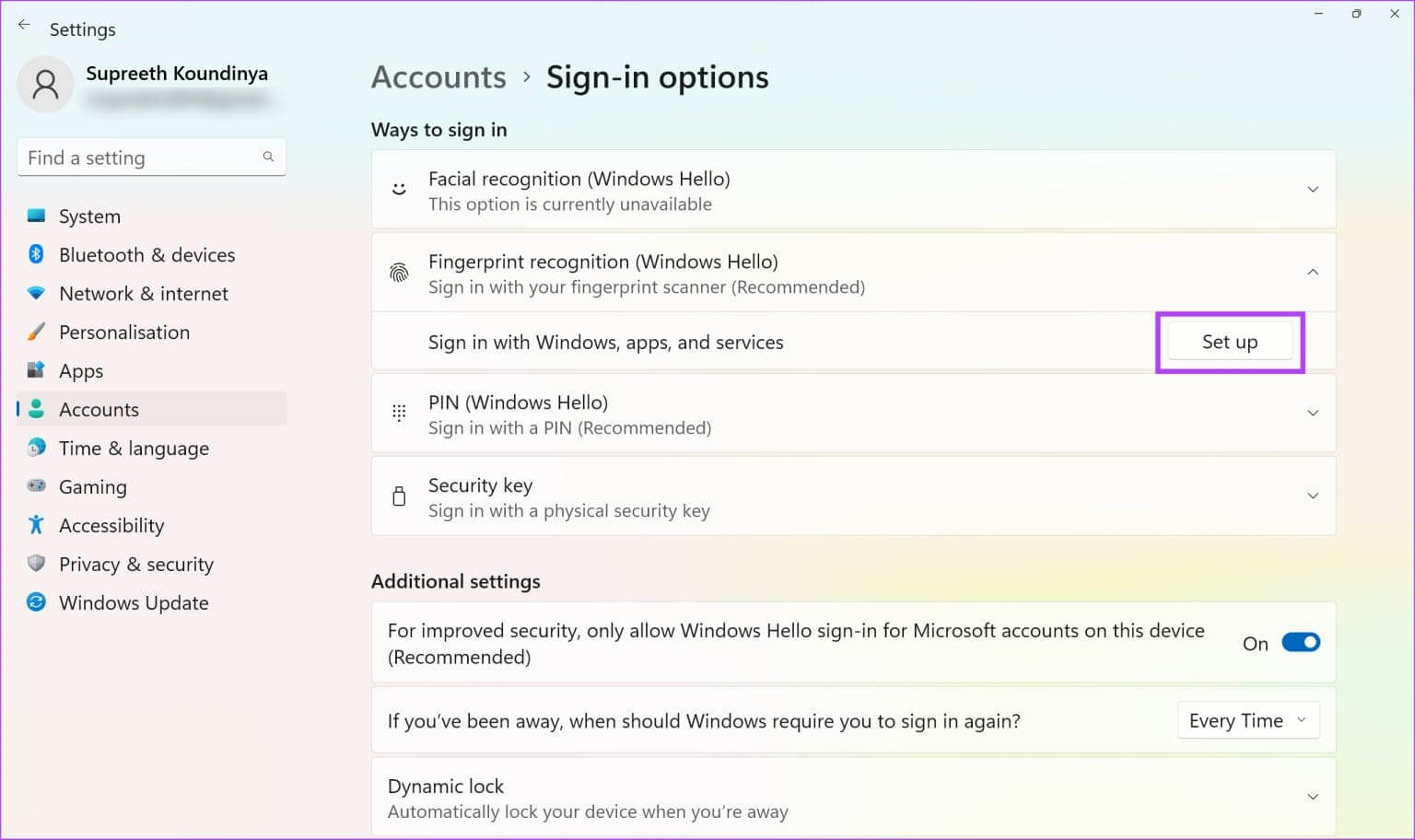
6. Kayıt defterini düzenleyin
Biyometrik oturum açma Windows PC'nizdeki kayıt defteri aracılığıyla devre dışı bırakıldıysa Kayıt Defteri Düzenleyicisi'ni kullanarak bunu nasıl etkinleştireceğiniz aşağıda açıklanmıştır.
Adım 1: aç محرر التسجيل Listeden hiç.
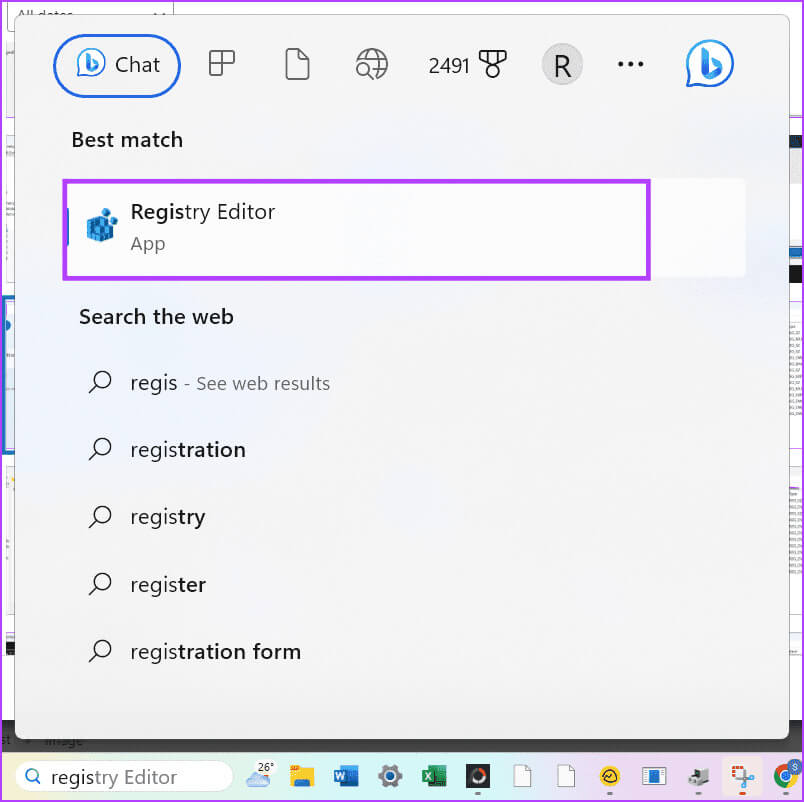
Adım 2: Klasörü seçin HKEY_LOCAL_MACHINE.
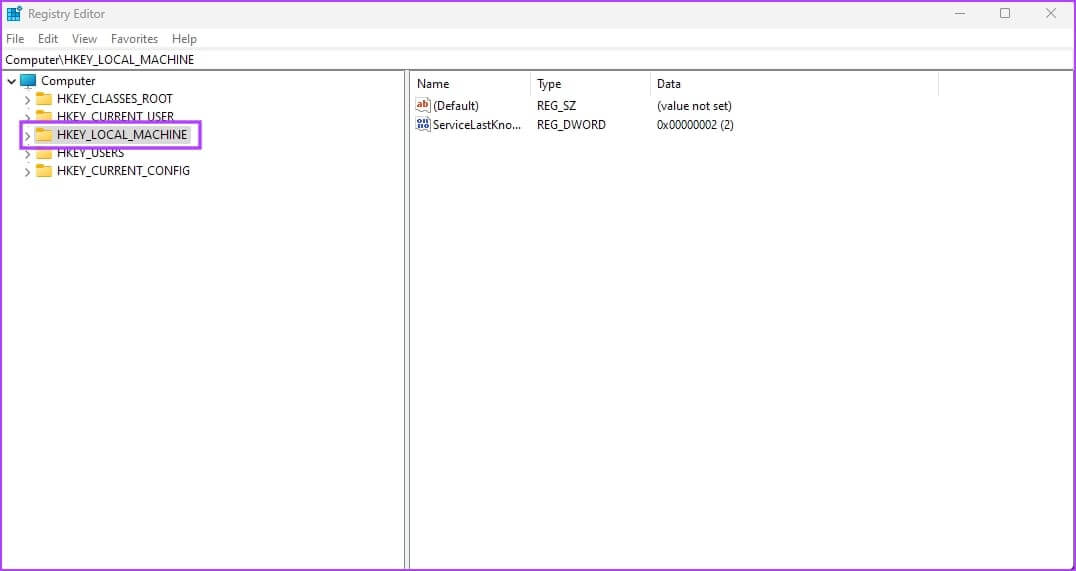
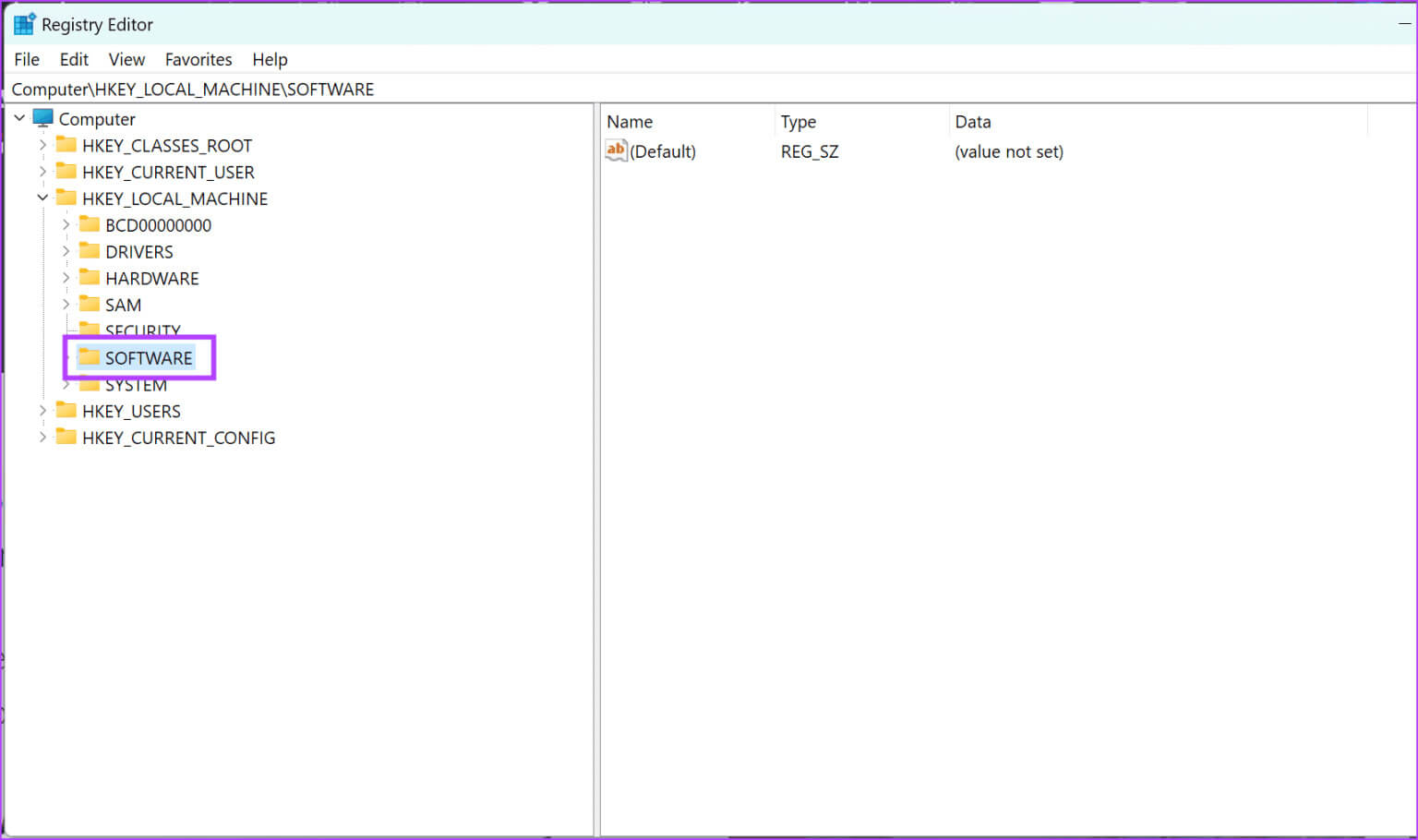
Adım 4: tık Politikalar -> Windows -> Ve sağ tıklayın sistemi.
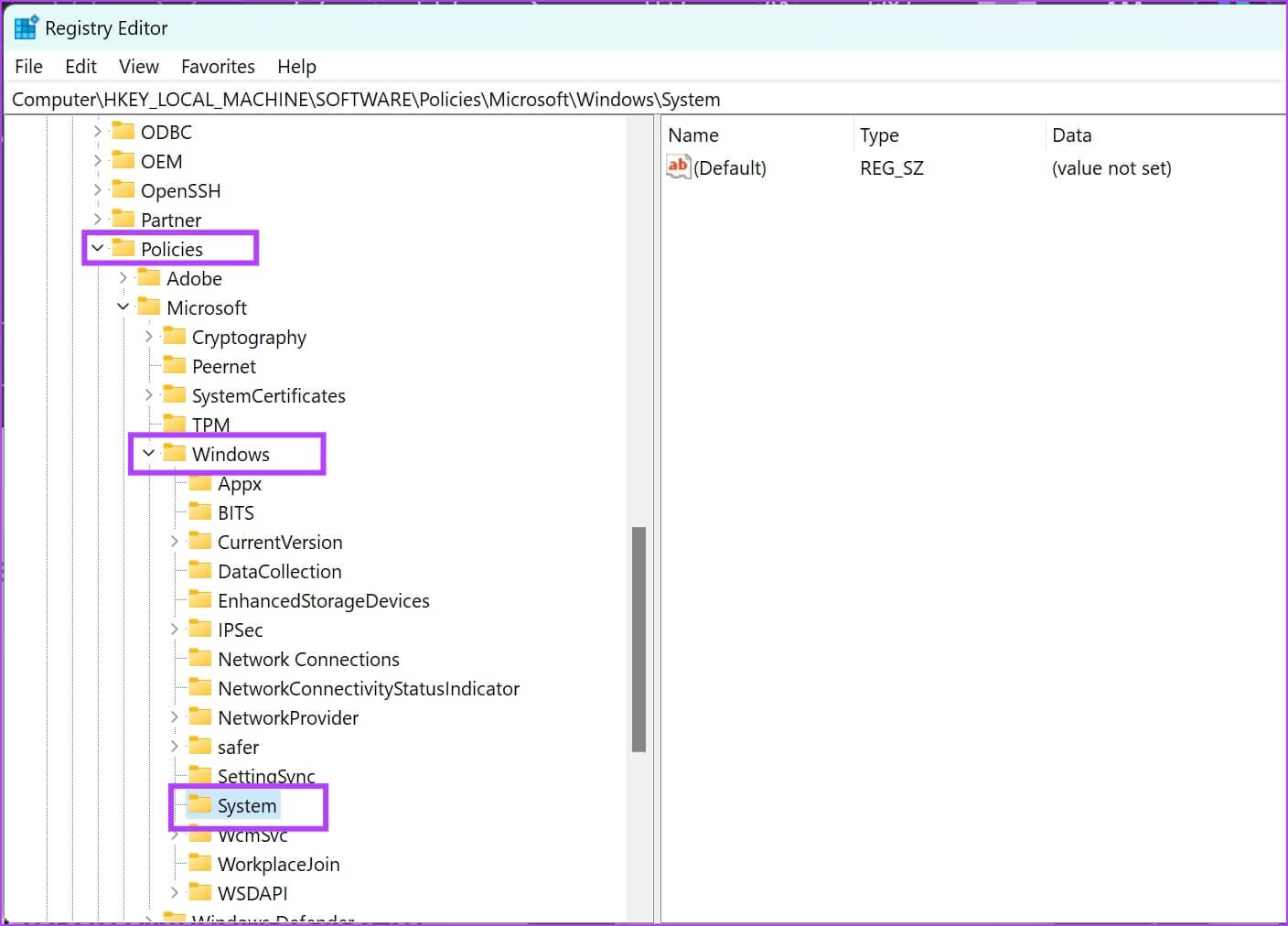
Adım 5: tık Yeni -> DWORD değeri (32 bit).
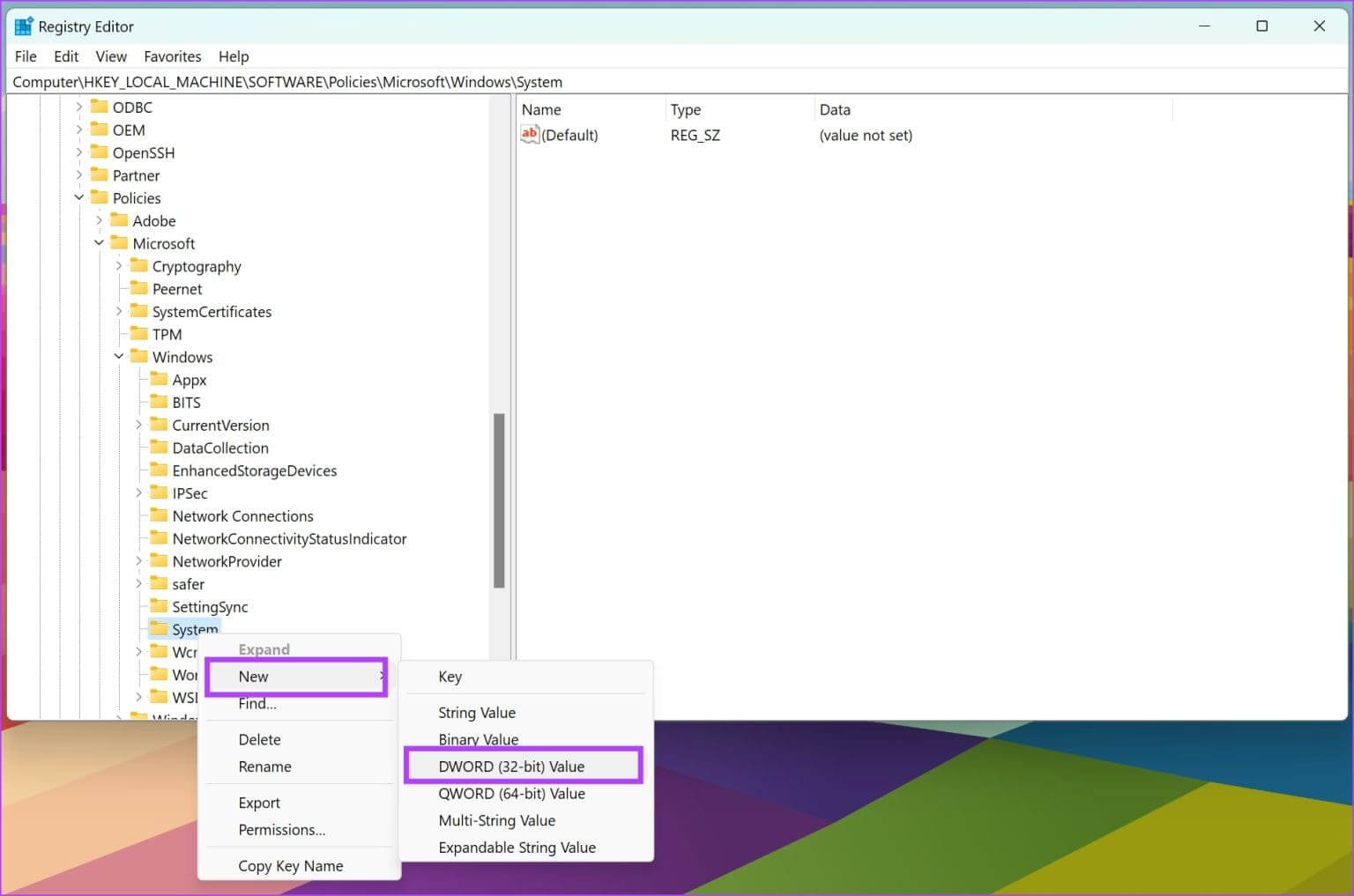
Aşama 6: Yeni girişe sağ tıklayın ve Yeniden Adlandır'a tıklayın.
Yeni adı şu şekilde girin: AllowDomainPINLogon'a izin ver.
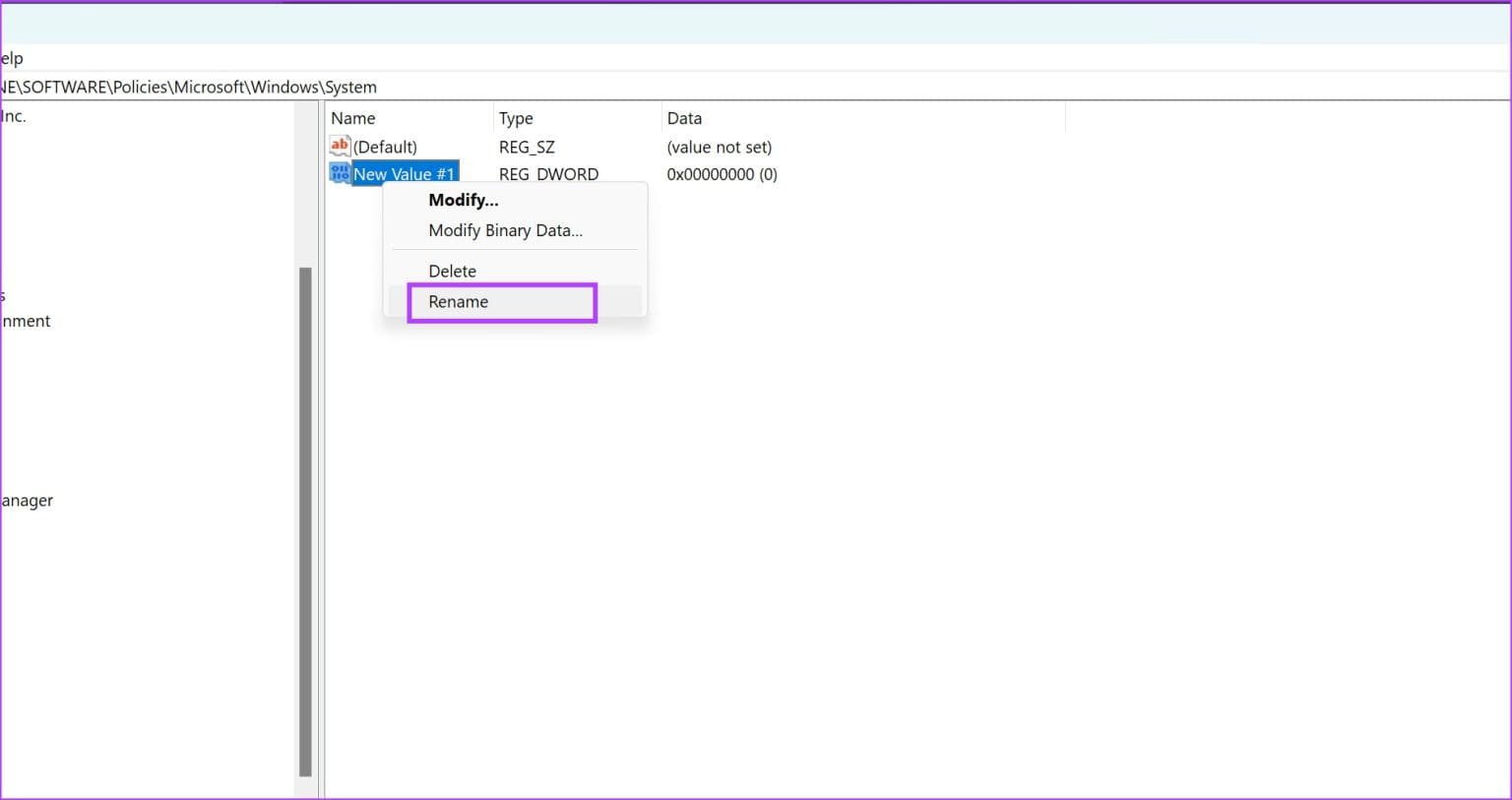
Adım 7: Çift tıklayın Yeni giriş.
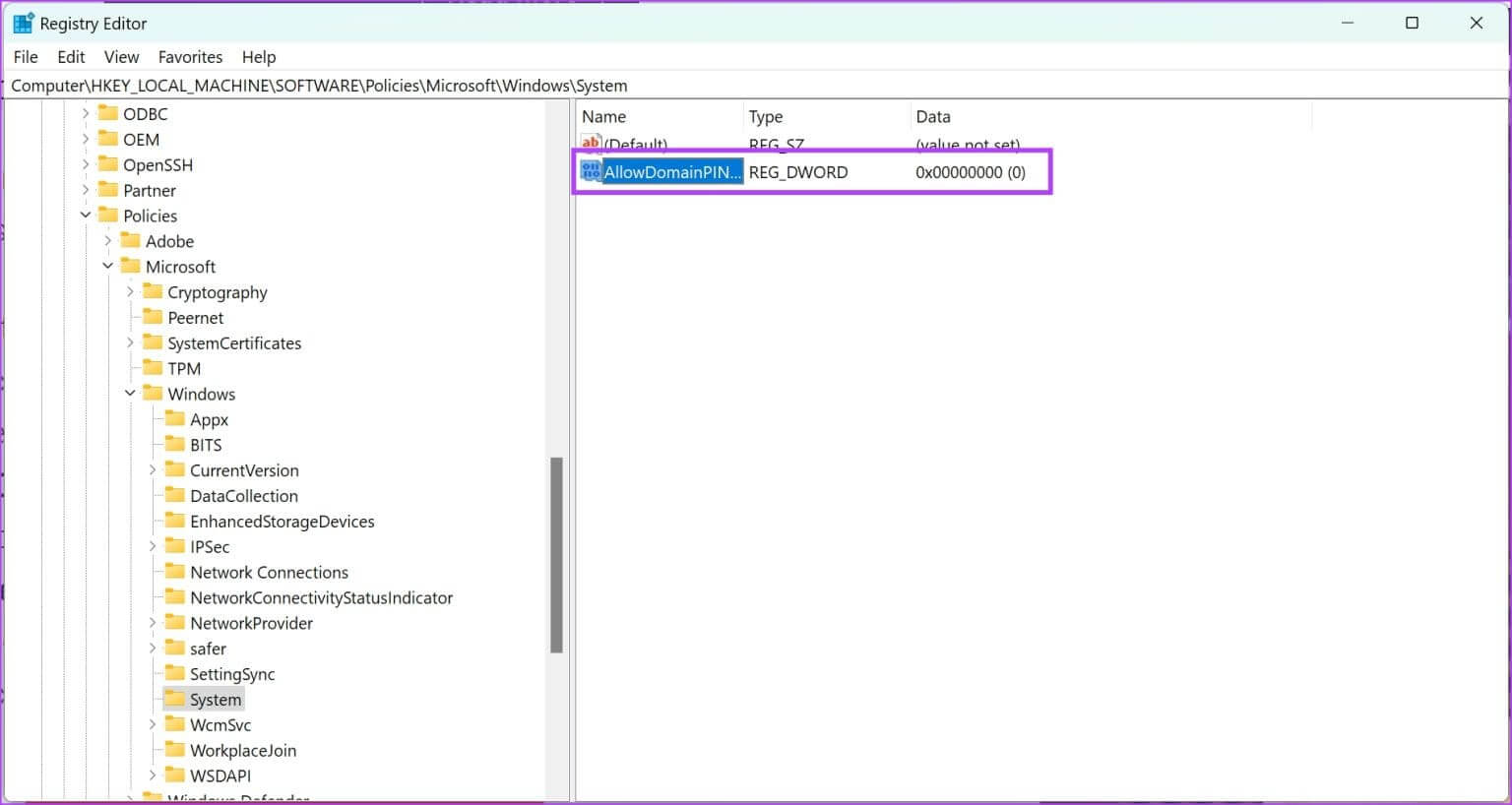
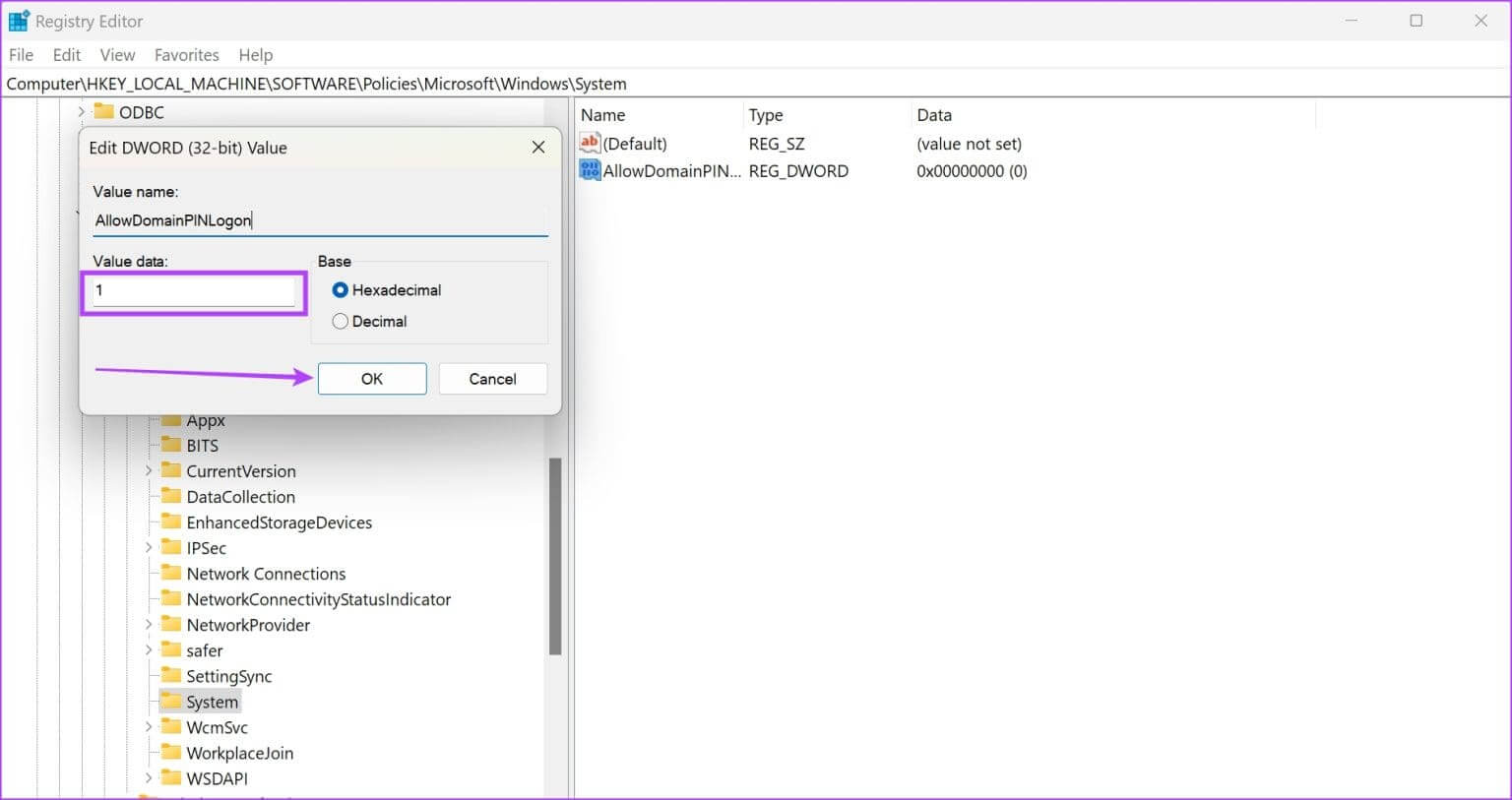
7. Donanım sorunlarını giderme
Windows PC'nizde donanım sorun giderme hizmetini çalıştırmak, parmak izi tarayıcıyla ilgili sorunları çözebilir. İşte bunu nasıl yapabileceğiniz.
Adım 1: Bilgisayarınızda Çalıştır penceresini açın.
Adım 2: Aşağıdaki komutu girin ve tıklayın "TAMAM MI" Donanım tanılama hizmetini açmak için.
msdt.exe -id DeviceDiagnostics
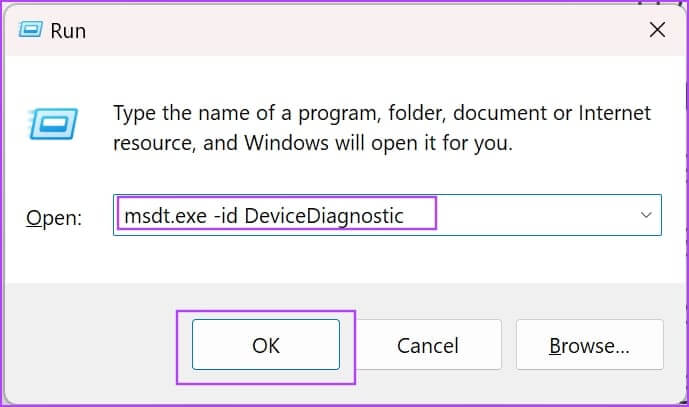
Aşama 3: tık "sonraki", Sorun giderme başlayacaktır. Tamamlandığında, ilgili işlemleri gerçekleştirmek için ekrandaki talimatları izleyin.
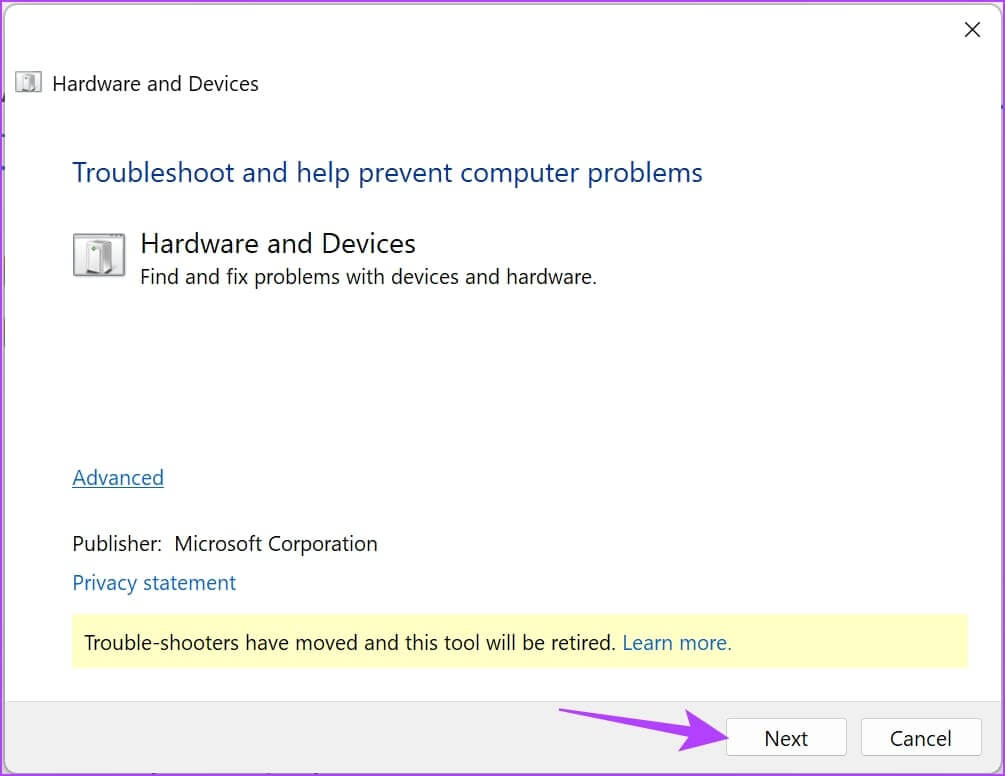
8. Hızlı başlatmayı devre dışı bırakın
Windows sisteminizde Hızlı Başlangıç'ı etkinleştirirseniz, bilgisayarınız kapalıyken bazı hizmetler ve işlemler kapanmayabilir. Bu, bilgisayarınızın mümkün olan en kısa sürede başlatılmasını sağlamak içindir. Bu, hataları etkileyen işlemlerin tamamen kapatılmaması durumunda Windows Hello'da sorunlara neden olabilir. İşte nasıl Windows bilgisayarınızda hızlı başlatmayı devre dışı bırakın.
Adım 1: aç Kontrol Paneli Bilgisayarınızda.
Adım 2: Tıklayın Donanım ve ses.
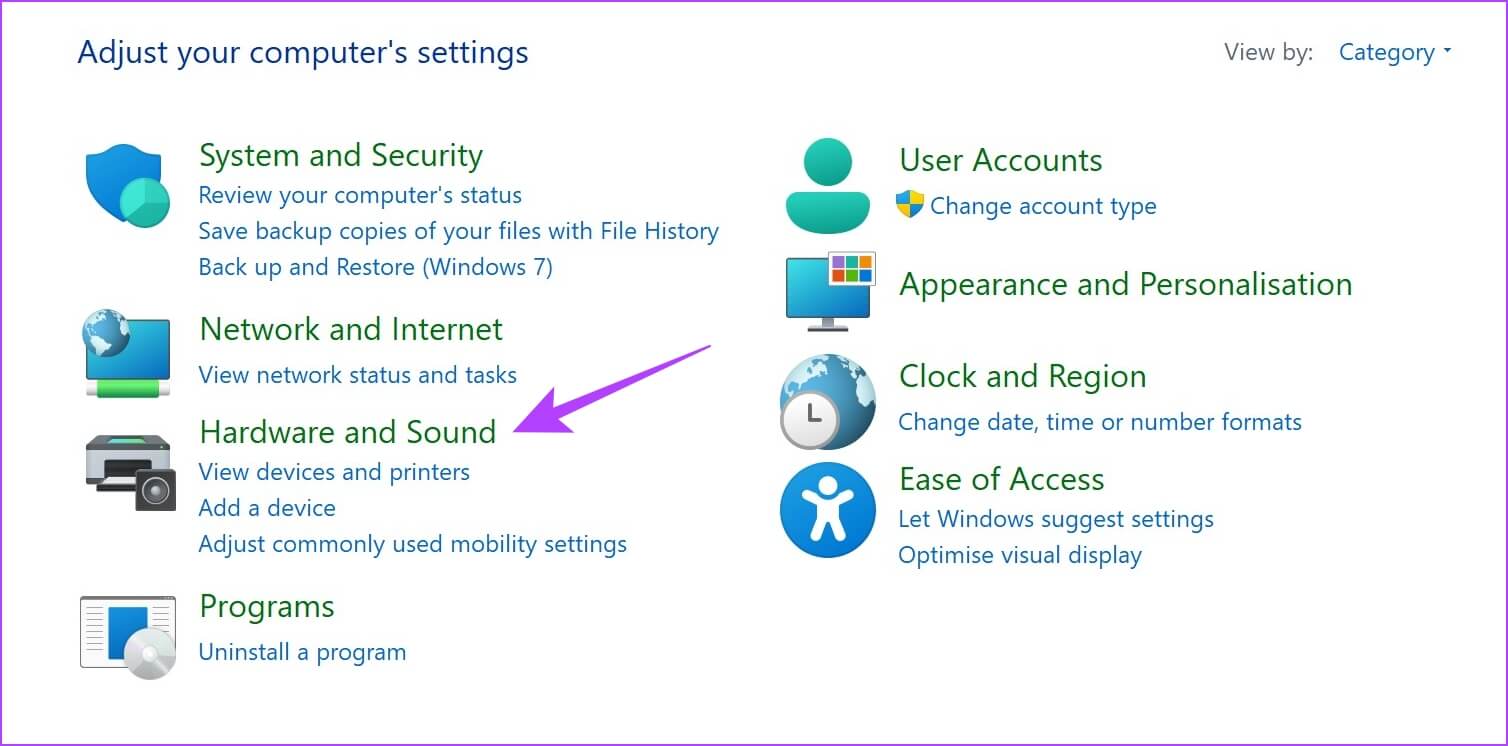
Aşama 3: Tıklayın Enerji seçenekleri.
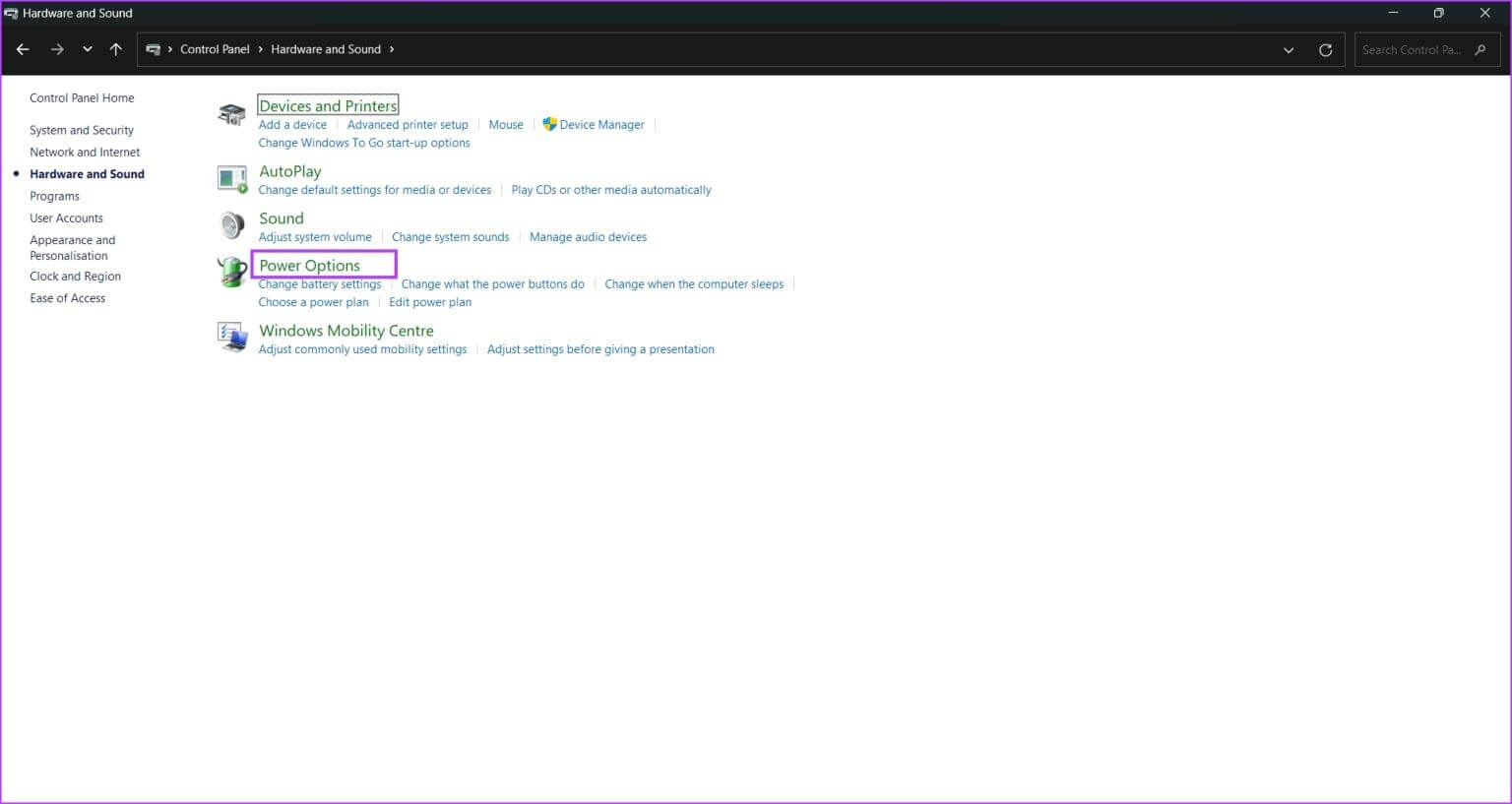
Adım 4: tık "Güç düğmelerinin ne yapacağını seçme".
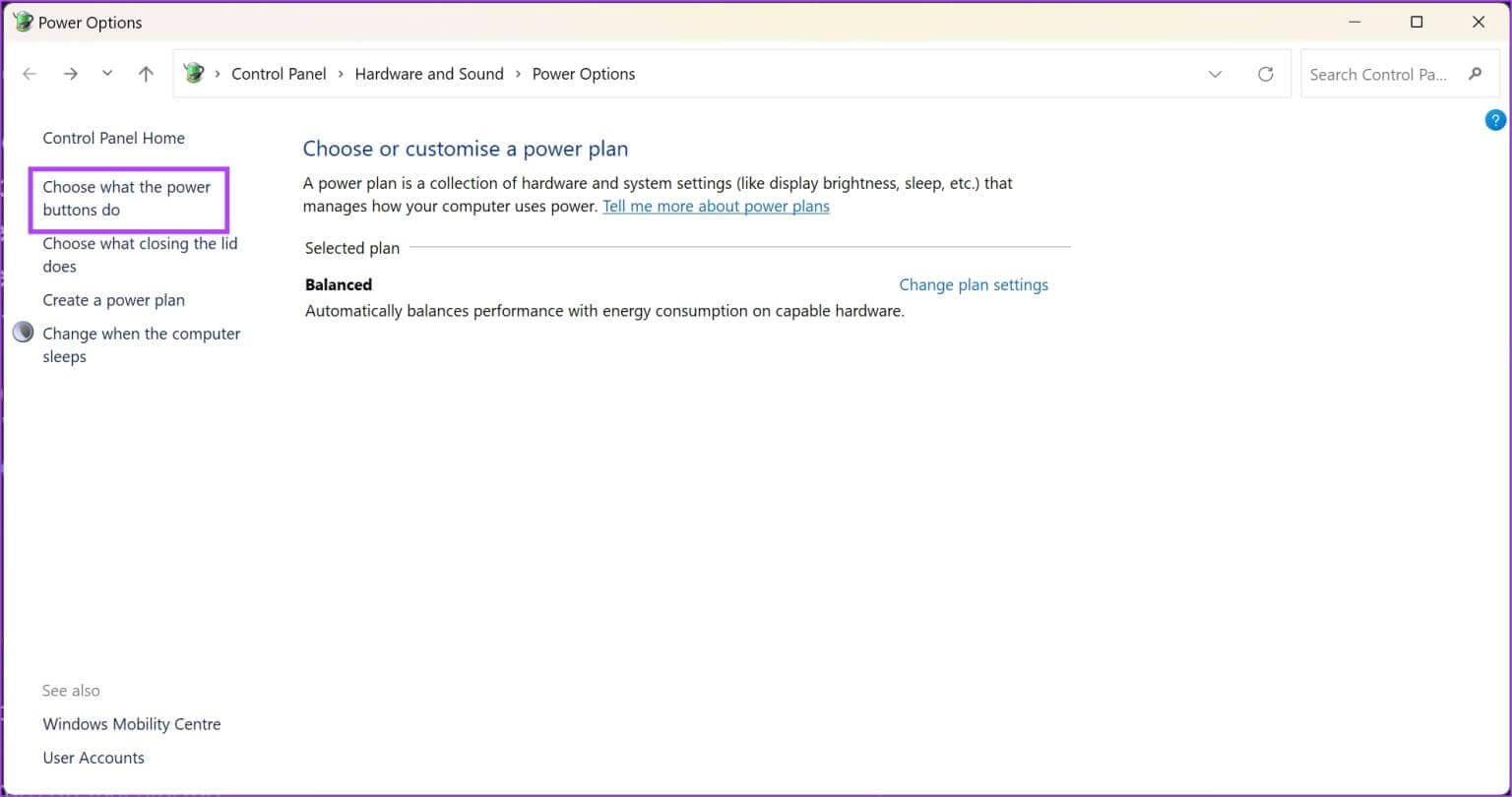
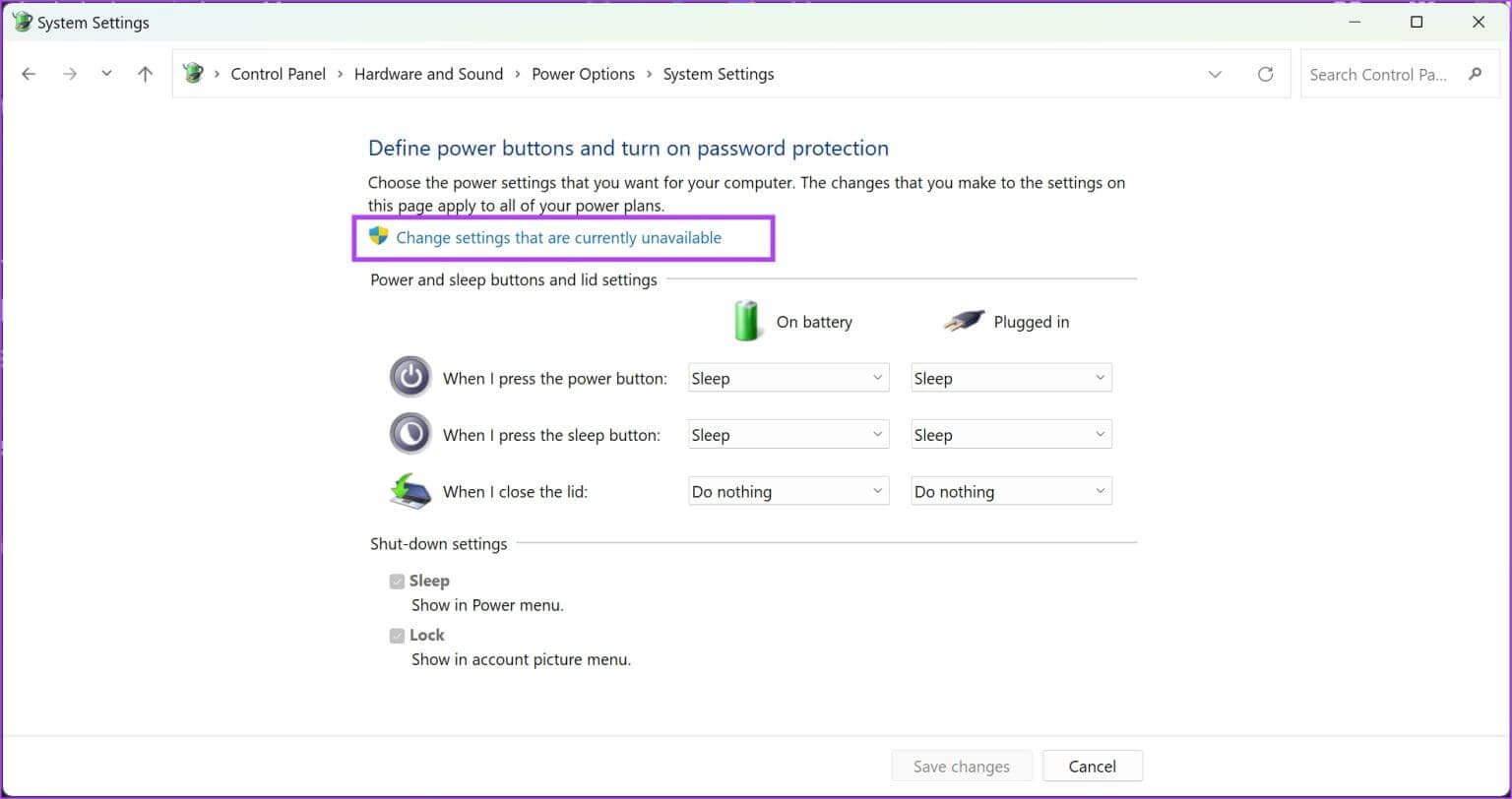
Aşama 6: Seçeneğin işaretini kaldırın "Hızlı başlatmayı aç (önerilen)" veTıklayın Değişiklikleri kaydediyor.
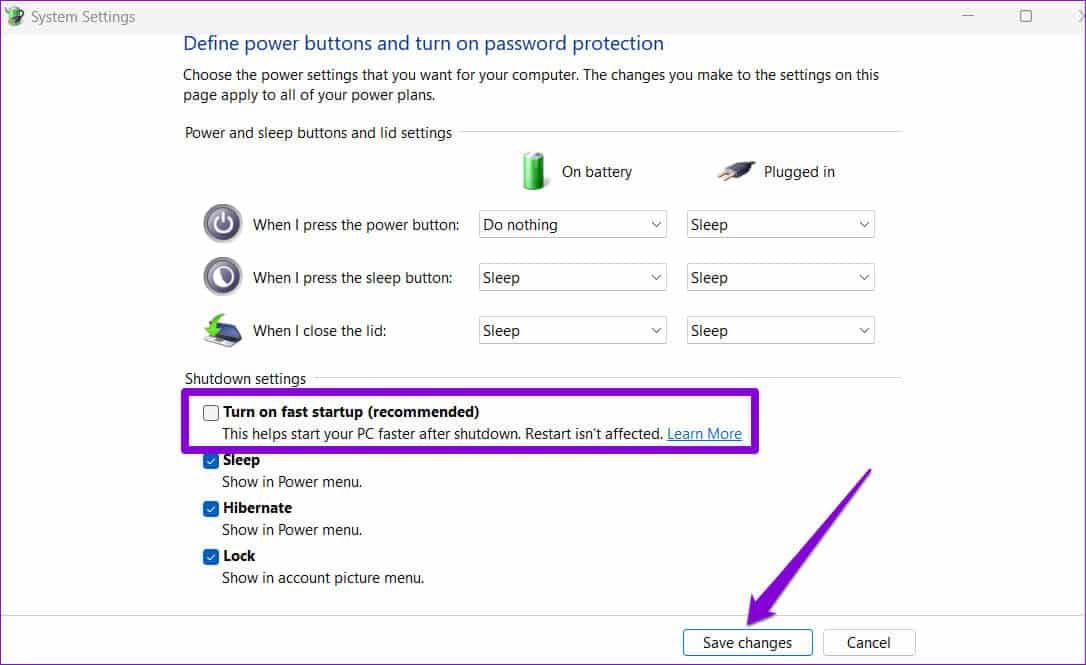
9. Yerel bir hesaba geçin
Windows Hello parmak izinizle ilişkilendirilen Microsoft hesabında sorun yaşanıyorsa bazı sorunlarla karşılaşabilirsiniz. Bu nedenle mevcut hesabınızı yerel bir hesaba dönüştürün ve parmak izi tarayıcının sorunsuz çalışıp çalışmadığını kontrol edin.
Not: Yerel bir hesaba geçiş yaptığınızda tüm uygulamalarda oturumunuz kapatılır ve Ayarlar, Microsoft hesabınızı kullanan diğer tüm cihazlar arasında senkronize edilmez.
Adım 1: Bir uygulama açın ayarlar.
Adım 2: Tıklayın Hesaplar Kenar çubuğunda. üzerine dokunun Bilgin.
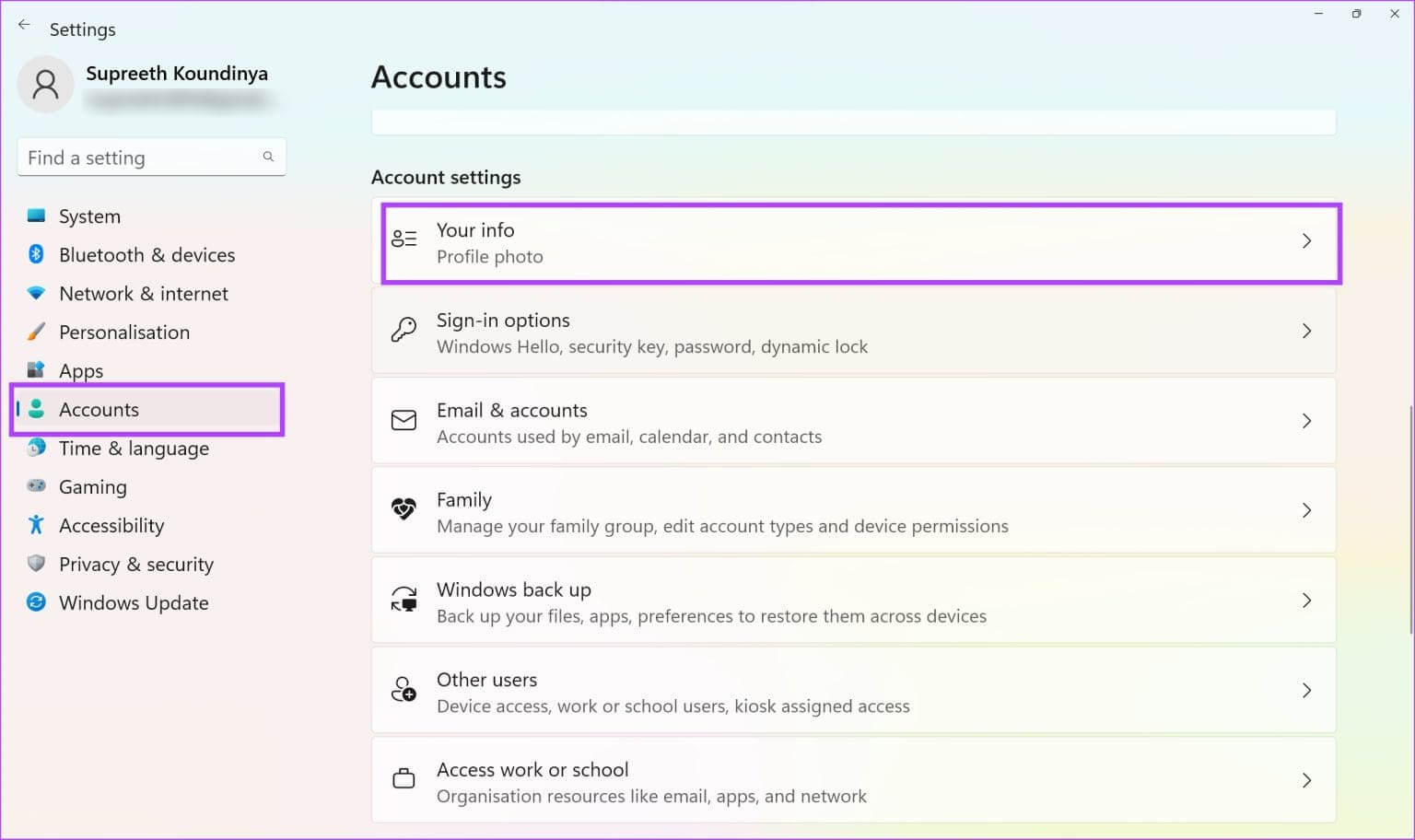
Aşama 3: tık "Bunun yerine yerel bir hesapla oturum açın".
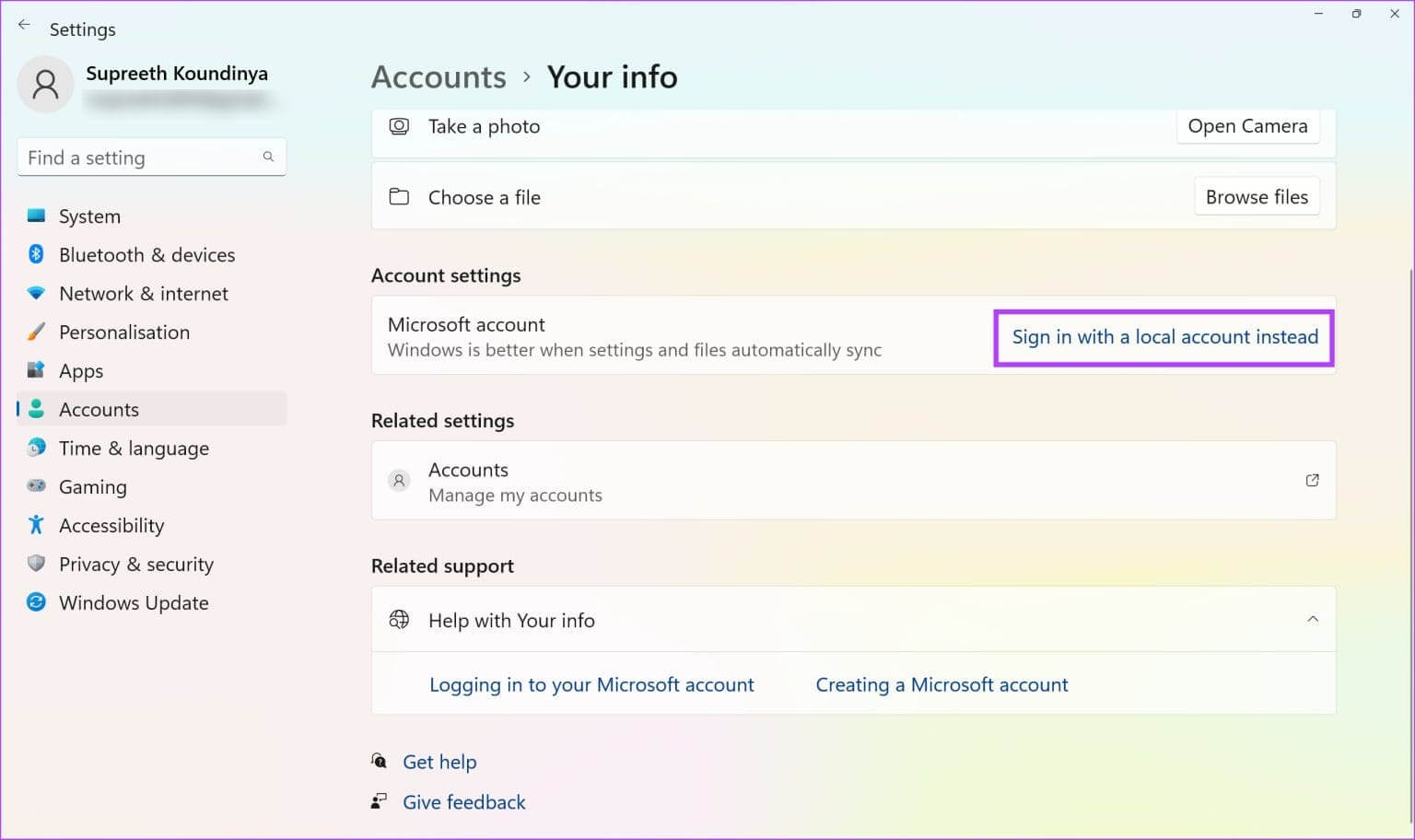
Adım 4: Devam etmeden önce, varsa kurtarma anahtarınızı yedeklemeniz gerekebilir. Kurtarma anahtarınızı yedeklemek için ekrandaki talimatları izleyin. Değilse tıklayın "Bu adımı atla."
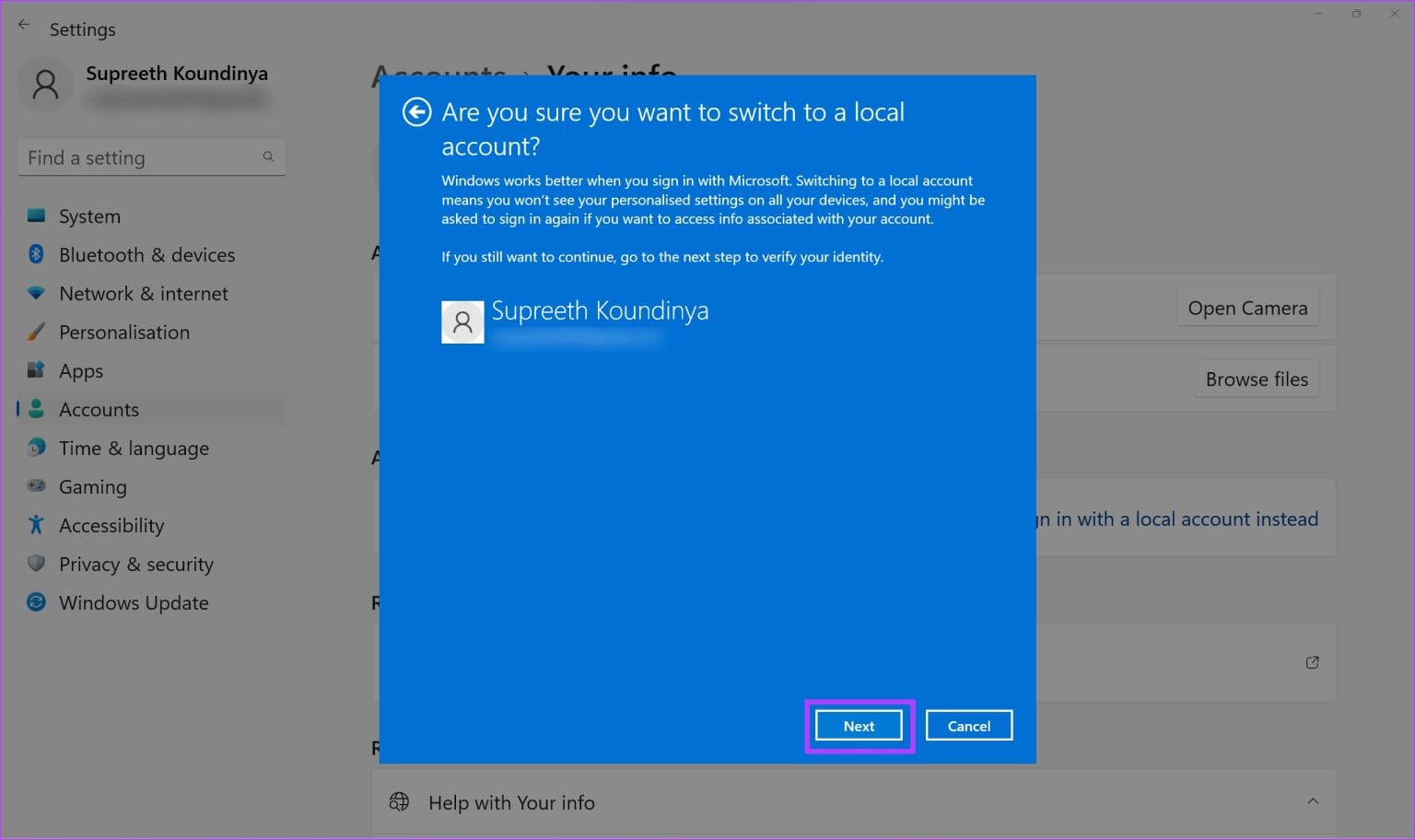
Adım 5: Tıklayın Sıradaki Onaylamak için.
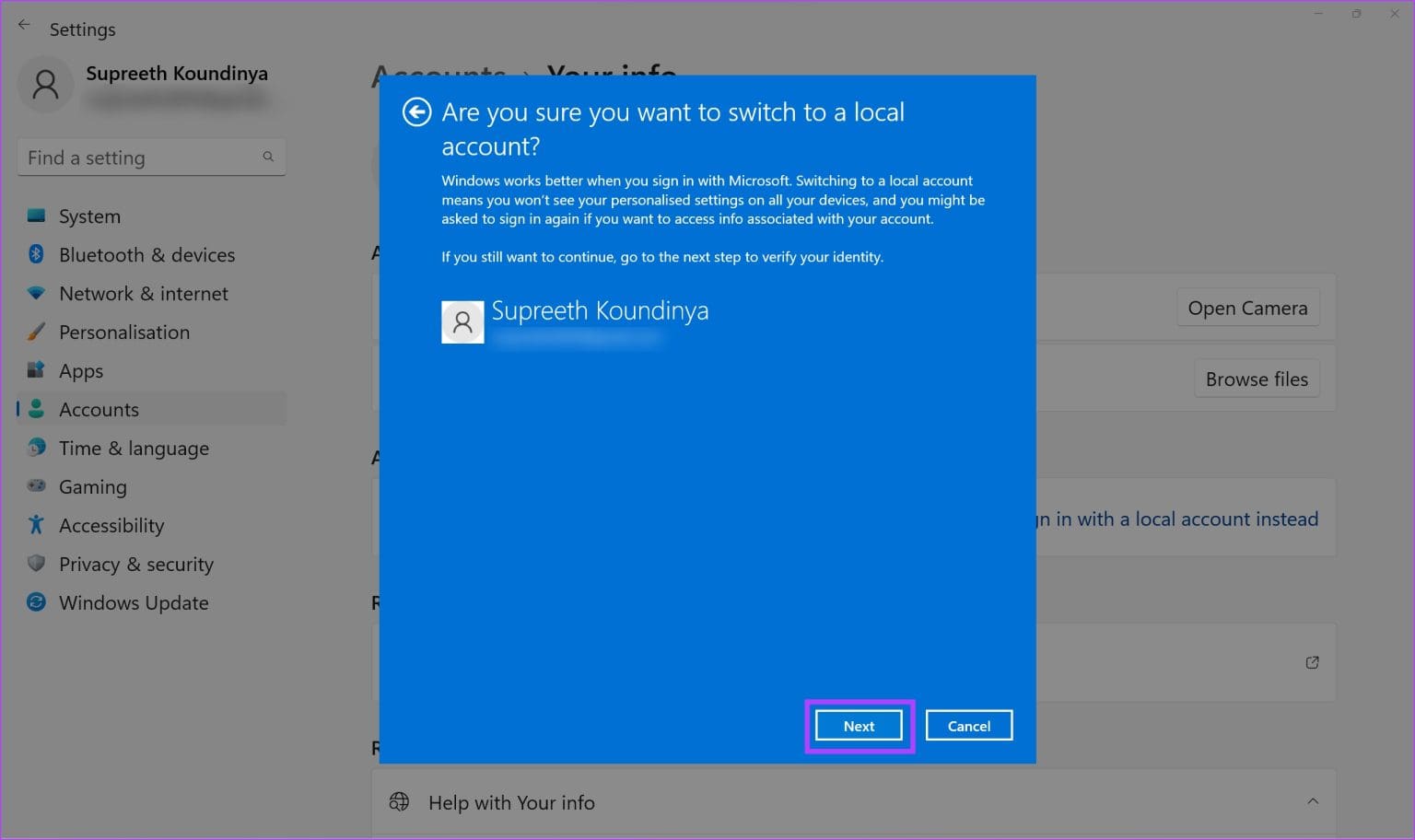
10. Windows Güncellemesi
Birden fazla kullanıcı Windows Hello parmak izi hizmetiyle ilgili sorun yaşarsa Microsoft, sorunu düzeltmek için bir güncelleştirme yayınlayacaktır. Bu nedenle, onu kullandığınızdan emin olmalısınız. Windows'un mevcut en son sürümü.
Adım 1: Bir uygulama açın ayarlar.
2. Adım: Click Windows Update Kenar çubuğunda.
Aşama 3: tık "Güncellemeleri kontrol et."
Adım 4: tık İndirin ve kurun Yüklemek için Yeni Windows Güncellemesi.
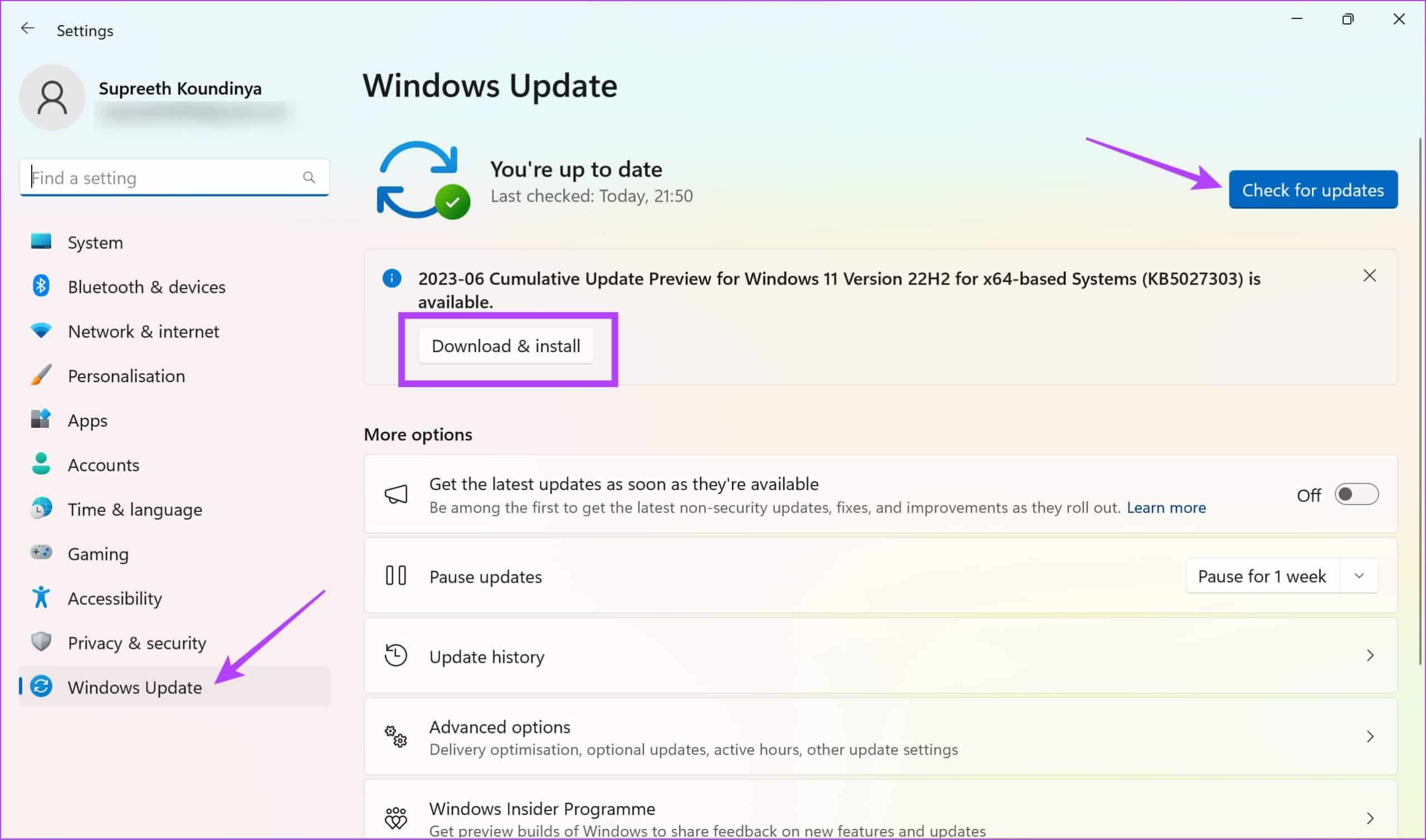
11. Müşteri desteğiyle iletişime geçin
Yukarıdaki yöntemlerin hiçbiri işe yaramazsa Biyometrik cihazınız veya parmak izi tarayıcınız zarar görmüş olabilir. Cihaz üreticinizin müşteri desteğiyle iletişime geçin; onlar sorunu çözmenize yardımcı olacaklardır.
Başka sorularınız varsa aşağıdaki SSS bölümüne göz atın.
Windows parmak izi tanıma hakkında SSS mevcut değil
S1. Windows bilgisayarıma kaç parmak izi ekleyebilirim?
Cevap: En fazla 10 Windows Hello parmak izini kaydedebilirsiniz.
Q2. Windows Hello parmak izi hizmeti İnternet bağlantısı gerektirir mi?
Cevap: hayır. Windows Hello, parmak izi verilerinizi okumak için İnternet bağlantısı gerektirmez.
S3. Windows neden parmak izimi tanımıyor?
Cevap: Parmak izi okuyucunun yüzeyini nazikçe temizlemeyi deneyin. Üstelik parmağınızı okuyucunun üzerinde daha uzun süre tutmayı deneyebilirsiniz. Hiçbir şey işe yaramazsa parmak izi verilerinizi kaldırıp yeniden ekleyebilirsiniz.
Windows PC'nizi parmak izinizle koruyun
Bu makalenin, bilgisayarınızdaki "Windows Merhaba Parmak İzi seçeneği kullanılamıyor" hatasını düzeltmenize ve kaldırmanıza yardımcı olacağını umuyoruz. Windows bilgisayarınızın güvenliğini sağlamak, tüm verilerinizi güvende ve kötü amaçlı yazılımların erişiminden uzak tutmak için çok önemlidir. Hiçbir şey işe yaramazsa, verilen şifreyi kullanarak Windows bilgisayarınızın kilidini yine de açabilirsiniz!